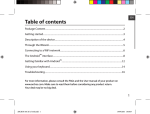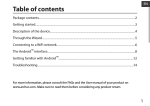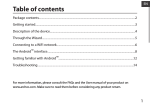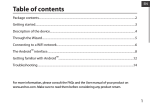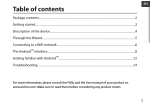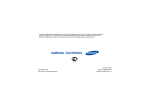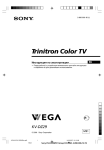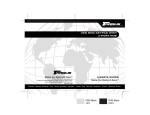Download Archos Gamepad 2 16GB Black
Transcript
EN Table of contents Package Contents...................................................................................................................................2 Getting started........................................................................................................................................3 Description of the device.................................................................................................................... 4 Connecting to a WiFi network...........................................................................................................6 ARCHOS mapping tool.........................................................................................................................8 TM The Android interface......................................................................................................................14 TM Getting familiar with Android .......................................................................................................18 Troubleshooting....................................................................................................................................20 For more information, please consult the FAQs of your product on www.archos.com. Make sure to read them before considering any product return. 1 ARCHOS Gamepad book.indd 1 14/08/2013 18:05:42 Package Contents ty Warran ty Warran QSG booklet Warranty, legal & safety booklet ARCHOS Gamepad 2 USB cable Charger 2 ARCHOS Gamepad book.indd 2 14/08/2013 18:05:43 EN Getting Started Charging 1.Charge your device by plugging your power cable into the micro-USB port. The GamePad will start charging. 2.Press the Power button to turn on the device. The charging indicator light is on when the battery is charging. -- You can use your GamePad whilst it charges. -- Let your device charge completely the first time you use it. -- Use only the supplied charger. When your device is completely decharged, you need to charge it for at least 10 minutes before the charging battery icon can be displayed. TIPS: To receive more complete service, please register your product. From a computer, go to www.archos.com/register. 3 ARCHOS Gamepad book.indd 3 14/08/2013 18:05:43 Description of the GamePad 1 8 9 2 3 4 10 5 7 6 11 12 13 14 15 15 16 17 18 18 19 4 A70GT_BACK VIEW_scale: 1/2 ARCHOS Gamepad book.indd 4 14/08/2013 18:05:45 EN 1 Micro-USB port 11 R2 button 2 Headphone jack 12 R1 button 3 Mini-HDMI video output* 13 4 Microphone 14 5 Volume buttons 15 Analog sticks 6 Charging indicator 16 SELECT button 7 ON/OFF button 17 START button 8 L1 button 18 Loudspeakers 9 L2 button 19 Micro-SD card slot 10 Camera Directional pad X Y A B A, B, Y, X buttons * With optional Mini-HDMI to HDMI cable. 5 ARCHOS Gamepad book.indd 5 14/08/2013 18:05:45 Connecting to a WiFi Network CAUTION: Make sure that you are in a WiFi zone. 1 Touch and hold the time & battery icons to reveal the status bar. A blue line is displayed. 2 Pull the blue line down to display the status dashboard. 3 Touch "WiFi off" in the status dashboard. The WiFi page will be displayed. 4 Slide the WiFi switch to "ON" positon. 5 The GamePad will scan for Wifi networks in range. Touch the name of network you want to connect to. 6 ARCHOS Gamepad book.indd 6 14/08/2013 18:05:46 EN Private networks are shown with a lock icon and will require you to enter your password. TIPS: -- When entering a WiFi password, we recommend that you select “Show password” so you can see the characters you are typing. To get the correct WiFi password (or settings) for the network, contact the WiFi network provider. If your WiFi is on and you are in range of a network that you previously connected to, your GamePad will automatically attempt to connect to it. -- To keep your WiFi connection ON when the device is on sleep, select the Menu icon in the “WiFi” page. Then, select Advanced > Keep WiFi on during sleep > Always. 7 ARCHOS Gamepad book.indd 7 14/08/2013 18:05:46 ARCHOS mapping tool ARCHOS mapping tool is an application installed in your GamePad. It allows you to link the virtual controls of games to the physical controls of the GamePad by using mapping controls. a mapping control a physical control a virtual control Tip 1: Within ARCHOS mapping tool, there are already mapping profiles for over 100 games. Also, many games function automatically with physical buttons. Tip 2: Whenever you launch a game whose virtual controls are mapped, the right mapping profile will automatically be selected. 8 ARCHOS Gamepad book.indd 8 14/08/2013 18:05:47 EN Starting ARCHOS mapping tool 1.Launch a game. When you reach the starting screen, the virtual controls are displayed. 2.Select the ARCHOS mapping tool icon from the system bar. ARCHOS mapping tool icon The mapping overlay is displayed with the mapping tool interface. ARCHOS mapping tool interface 9 ARCHOS Gamepad book.indd 9 14/08/2013 18:05:48 ARCHOS mapping tool Positioning a mapping control Hold and drag a type of mapping control to the desired virtual button. There are three types of mapping control Button Stick It is for the directional pad It is for the analog directional sticks. , , , , the X, Y, B, A, buttons and the L1, R1, L2, R2, Start, Select buttons. Target It is for analog stick targetting. It is placed normally in the central area of the screen on shooting games. 10 ARCHOS Gamepad book.indd 10 14/08/2013 18:05:49 EN Linking a mapping control to a physical control 1.When a mapping control is placed on a virtual control, you are asked to select the desired physical control you want to associate with it. 2.Once a physical control is associated to the mapping control, the name of the physical control is displayed on the mapping control. 11 ARCHOS Gamepad book.indd 11 14/08/2013 18:05:49 ARCHOS mapping tool Enlarging a mapping control Some virtual controls are larger than the mapping controls. Enlarge the mapping control so that it is tailored to the virtual control. 1.Resize with right analog stick. 2.Press button A when done You can only enlarge the mapping controls Stick and Target. Saving your parameters When you have mapped the virtual controls of a game, select "Play" to validate . The profile is saved and associated with that game. The mapping overlay disappears and you can play. Whenever you start the game, you are informed that the emulation of virtual controls is running. Each mapping is specific to a game. Press the notification to display the mapping profile of the game. You can either modify it, or delete it. 12 ARCHOS Gamepad book.indd 12 14/08/2013 18:05:50 EN Q&A about the mapping You placed a mapping control on a virtual control but no option is available? 1.Tap the mapping control. Displaying options A menu box is displayed. 2.Select the icon to set up the mapping control. You want to remove a mapping control that you set? 1.Tap the mapping control. A menu box is displayed. 2.Select the icon to remove the mapping control. You want to remove a mapping profile set for a game? Removing a mapping profile 1.In the interface of the Game, select the mapping tool icon. 2.From ARCHOS mapping tool, select "Clear". 3.Select "OK" to confirm. 13 ARCHOS Gamepad book.indd 13 14/08/2013 18:05:50 The AndroidTM Interface 9 1 2 8 3 3 4 7 5 6 14 ARCHOS Gamepad book.indd 14 14/08/2013 18:05:50 EN TM 1 Google Search >Touch "Google" for text search or touch the microphone icon for voice search. TM 2 Android apps shortcuts > Touch to start an application. TM 3 Permanent Android apps shortcuts > Touch to start an application 4 Back button 5 Home button 6 Recent apps buttons 7 Archos mapping tool icon 8 All Apps button > Touch this icon to show all the applications and widgets installed on your ARCHOS. All your downloaded applications are here. 9 The status bar > Displays notifications and quick settings 15 ARCHOS Gamepad book.indd 15 14/08/2013 18:05:50 The AndroidTM Interface 1 2 3 4 5 6 7 8 The Quick settings 1 Current user(1) 2 To adjust the screen brightness. 3 To access all your settings. 4 To turn on/off your WiFi connection. 5 To activate/deactivate automatic screen orientation as you turn your ARCHOS. 6 Percentage of battery remaining 7 To turn on/off your Bluetooth connection. 8 To enable wireless display(2) New multi-user support for tablets lets different users have their own separate, customizable spaces on a single device. To add users, go to Settings > Device. (2) You can share movies, YouTube videos, and anything that’s on your screen on an HDTV. You need to connect a wireless display adapter to any HDMI-enabled TV to mirror what’s on your screen quickly and easily. (1) 16 ARCHOS Gamepad book.indd 16 14/08/2013 18:05:51 EN The Recent Apps Opens a list of thumbnail images of apps you’ve worked with recently: Touch: to open an app. Hold down: to display options Swipe up or down: to close an app. 17 ARCHOS Gamepad book.indd 17 14/08/2013 18:05:51 Getting familiar with AndroidTM The extended home screen: Navigate between different home screen panels by swiping left and right. Moving a home screen item: Touch and hold your finger onto it until the positioning gridlines appear, then slide it to the desired location, and release your finger. Removing a home screen item: Touch and hold it, slide your finger towards the top of the screen and drop it over the Remove icon. Uninstalling an item: From the All apps screens, touch and hold it, slide your finger towards the top of the screen and drop it over Uninstall bin. 18 ARCHOS Gamepad book.indd 18 14/08/2013 18:05:52 EN Creating application folders: Drop one app icon over another on a home screen and the two icons will be combined. Widgets: Touch the All Apps icon on your home screen. Touch Widgets at the top of the screen. From the main Widgets screen, you can move around widgets just as you do for app icons. Changing your wallpaper: Hold your finger on a home screen at an empty location, then choose from the list. Locking the touchscreen: In Settings, scroll down and touch security. Touch Screen lock. Touch the type of lock you would like to use. After you set a lock, a lock screen is displayed whenever your screen wakes up, requesting the pattern, PIN or other specified key. 19 ARCHOS Gamepad book.indd 19 14/08/2013 18:05:53 Troubleshooting If your device is frozen: Press the ON/OFF button for 10 seconds. If your device doesn’t turn on: 1. Charge your device. 2. Press the ON/OFF button for 10 seconds. If you want to extend the life of your battery: Decrease the screen brightness and turn off the wireless connections if not in use. If your device functioning is too slow: Close all apps which are not currently used. Use the System Monitor app. If your WiFi reception is too low: Make sure you are not far from the WiFi hotspot. Update the firmware of the device: http://www.archos.com/support. Reset and redefine your connection parameters. Contact your WiFi connection provider. If you want to restore your product (forgotten password? erase all your settings?) : While holding Volume+, press the ON/OFF button to turn on the device. The Android system recovery is displayed. Use the Volume buttons to scroll and the ON/OFF button to validate. Select “Wipe data/factory reset” and validate. Select “Yes -- delete all user data” and validate. Select “Reboot system now” and validate. 20 ARCHOS Gamepad book.indd 20 14/08/2013 18:05:53 Table des matières FR Contenu de la boîte.............................................................................................................................22 Mise en route...........................................................................................................................................23 Description de l’appareil...................................................................................................................24 Se connecter à un réseau WiFi........................................................................................................26 L’ARCHOS mapping tool......................................................................................................................28 TM L’interface Android ...........................................................................................................................34 TM Se familiariser avec Android .........................................................................................................38 Dépannage.............................................................................................................................................40 Pour plus d’informations, consultez-les FAQs de votre produit sur www.archos.com. Consultez-les avant d’envisager un éventuel retour du produit. 21 ARCHOS Gamepad book.indd 21 14/08/2013 18:05:53 Contenu de la boîte ty Warran ty Warran Guide d’utilisation rapide Guide des garanties et des mentions légales ARCHOS GamePad 2 Câble USB Chargeur 22 ARCHOS Gamepad book.indd 22 14/08/2013 18:05:53 Mise en route Chargez le GamePad FR 1.Connectez le câble d’alimentation à votre GamePad via le connecteur d’alimentation. Le GamePad commence à se charger. 2.Appuyez sur le bouton On/Off pour allumer le GamePad. Le témoin de charge s’allume lorsque le GamePad est en charge. -- Vous pouvez utiliser votre GamePad pendant le chargement. -- Lors de la première utilisation, chargez complètement la batterie. -- Utilisez uniquement le chargeur fourni. Lorsque votre GamePad est complètement déchargé, il faut le laisser charger pendant 10 minutes minimum avant que l’icône de charge ne s’affiche. ASTUCES: Pour bénéficier d’une assistance complète, enregistrez votre produit. A partir de votre ordinateur, allez sur www.archos.com/register. 23 ARCHOS Gamepad book.indd 23 14/08/2013 18:05:54 Description du GamePad 1 8 9 2 3 4 10 5 7 6 11 12 13 14 15 15 16 17 18 18 19 24 A70GT_BACK VIEW_scale: 1/2 ARCHOS Gamepad book.indd 24 14/08/2013 18:05:54 FR 1 Port micro-USB 11 Bouton R2 2 Entrée jack audio 12 Bouton R1 3 Sortie vidéo mini-HDMI* 13 4 Microphone 14 5 Boutons de volume 15 Boutons analogiques 6 Témoin de charge 16 Bouton START 7 Bouton ON/OFF 17 Bouton SELECT 8 Bouton L1 18 Haut-parleurs 9 Bouton L2 19 Lecteur carte micro-SD 10 Caméra avant Boutons directionnels X Y A B Boutons A, B, Y, X * Câble vidéo (Mini-HDMI vers HDMI) non-fourni. 25 ARCHOS Gamepad book.indd 25 14/08/2013 18:05:54 Se connecter à un réseau WiFi ATTENTION : assurez-vous d’être dans une zone WiFi. 1 Sélectionnez les icônes Heure et Batterie en maintenant votre doigt appuyé. Une barre bleue s’affiche. 2 Tirez vers le bas la barre bleue pour afficher le panneau des statuts. 3 Sélectionnez “WiFi éteint” dans le panneau des statuts. L’écran “WiFi” s’affiche. 4 Si le WiFi est éteint, faites-glisser l’interrupteur WiFi sur la position "OUI". 5 Une fois que le WiFi est activé, le GamePad recherche des réseaux WiFi à portée. Sélectionnez le nom du réseau auquel vous voulez vous connecter. 26 ARCHOS Gamepad book.indd 26 14/08/2013 18:05:54 FR Les réseaux privés sont affichés avec un cadenas. Ils nécessitent un mot de passe. ASTUCES : -- Lorsque vous saisissez un mot de passe, nous vous recommandons de cocher «Afficher mot de passe» afin de voir les caractères que vous saisissez. Pour obtenir le mot de passe ou les paramètres du réseau WiFi, contactez le fournisseur d’accès à Internet. Si votre WiFi est activé et que vous êtes à portée d’un réseau auquel vous vous êtes déjà connecté, le GamePad tente d’établir automatiquement une connexion. -- Pour maintenir votre connexion WiFi active lorsque le GamePad est en veille, sélectionnez l’icône de Menu dans l’écran “WiFi”, puis sélectionnez Options avancées > WiFi actif en veille > Toujours. 27 ARCHOS Gamepad book.indd 27 14/08/2013 18:05:55 L’ARCHOS mapping tool L’ARCHOS mapping tool est une application installée sur votre GamePad. Elle vous permet d’associer les boutons virtuels des jeux aux boutons physiques du GamePad. un bouton de mapping un bouton physique un bouton virtuel Astuce 1: Plus de 100 configurations de jeux sont déjà intégrées. En outre, plusieurs jeux permettent l’utilisation automatique des boutons physiques sans aucun mapping. Astuce 2: Dès que vous démarrez un jeu dont les boutons virtuels ont été déjà mappés, le mapping correspondant est sélectionné automatiquement. 28 ARCHOS Gamepad book.indd 28 14/08/2013 18:05:55 FR Ouvrir l’ARCHOS mapping tool 1.Sélectionnez un jeu. Une fois sur l’écran de démarrage, les touches virtuelles s’affichent. 2.Sélectionnez l’icône ARCHOS mapping tool à partir de la barre système. Icône de l’ARCHOS mapping tool L’interface de l’application ARCHOS mapping tool s’affiche. Interface de l’ARCHOS mapping tool 29 ARCHOS Gamepad book.indd 29 14/08/2013 18:05:56 L’ARCHOS mapping tool Placer un bouton de mapping Sélectionnez un bouton de mapping et faites-le glisser sur le bouton virtuel souhaité. Il existe trois types de boutons de mapping Bouton Stick Cible Il est utilisé pour les Il est utilisé Il est utilisé pour les joysticks boutons directionnels pour les directionnels analogiques servant joysticks de pointeur de cible. Il est placé en , , , , les boutons X, directionnels général dans la partie centrale de Y, B, A et les boutons L1, analogiques l’écran sur les jeux de tir. R1, L2, R2, Start, Select. 30 ARCHOS Gamepad book.indd 30 14/08/2013 18:05:56 FR Associer un bouton de mapping à un bouton physique 1.Lorsque vous placez un bouton de mapping sur un bouton virtuel, il faut sélectionner le bouton ou le stick analogique auquel vous voulez l’associer. 2.Dès qu’un bouton physique est associé au bouton de mapping, le nom du bouton physique est affiché sur le bouton de mapping. 31 ARCHOS Gamepad book.indd 31 14/08/2013 18:05:57 L’ARCHOS mapping tool Agrandir un bouton de mapping Certains boutons virtuels sont plus grands que les boutons de mapping. 1.Changez la taille avec le joystick analogique droit. 2.Validez avec le bouton A. Vous pouvez seulement agrandir les boutons de mapping Stick et Cible. Sauvegarder vos paramètres Une fois que vous avez mappé les boutons virtuels d’un jeu, sélectionnez Jouer pour valider. La configuration est sauvegardée et définie pour ce jeu. L’interface ARCHOS mapping tool est fermée et vous pouvez jouer. A chaque fois que vous démarrez le jeu, on vous informe que l’émulation des boutons virtuels est active. Chaque configuration est spéficique à un jeu. Sélectionnez le message de notification afin d’afficher la configuration des boutons virtuels. Il est possible de la modifier ou de la supprimer. 32 ARCHOS Gamepad book.indd 32 14/08/2013 18:05:57 FR Questions & Réponses à propos de la configuration des touches Vous avez placé un bouton de mapping sur un bouton virtuel mais aucune option ne s’affiche? 1.Appuyez sur le bouton de mapping. Afficher des options Une boîte de dialogue s’affiche. 2.Sélectionnez l’icône pour paramétrer le bouton de mapping. Vous voulez supprimer un bouton de mapping défini? 1.Appuyez sur le bouton de mapping. Une boîte de dialogue s’affiche. 2.Sélectionnez l’icône pour supprimer le bouton de mapping. Vous voulez supprimer la configuration des touches d’un jeu? Supprimer une configuration 1.A partir de l’ARCHOS mapping tool, sélectionnez Effacer. 2.Sélectionnez OK pour confirmer. 33 ARCHOS Gamepad book.indd 33 14/08/2013 18:05:57 L’interface AndroidTM 9 1 2 8 3 3 4 7 5 6 34 ARCHOS Gamepad book.indd 34 14/08/2013 18:05:57 FR TM 1 Google Search > Sélectionnez “Google” pour saisir votre recherche ou l’icône microphone pour l’énoncer. TM 2 Raccourcis d’applications Android > Sélectionnez une application pour l’ouvrir. 3 Raccourcis permanents d’applications Android 4 “Retour” 5 “Accueil” 6 “Applications récentes” 7 Icône ARCHOS mapping tool 8 “ Toutes les Applications” > Sélectionnez pour afficher toutes les applications et les widgets installés sur votre GamePad. Vous retrouverez toutes vos applications téléchargées. 9 Barre de statuts > Elle affiche les notifications et permet l’accès aux réglages rapides. 35 ARCHOS Gamepad book.indd 35 14/08/2013 18:05:58 L’interface AndroidTM 1 2 3 4 5 6 7 8 Les Réglages rapides (1) 1 Affiche l’icône de l’utilisateur actuel . 2 Pour ajuster la luminosité de l’écran. 3 Pour accéder à tous vos paramètres. 4 Pour activer/désactiver votre connexion WiFi. 5 Pour activer/désactiver l’orientation automatique de 6 l’écran dès que vous tournez votre GamePad. Pourcentage de batterie restant 7 Pour activer/désactiver votre connexion Bluetooth. (2) 8 Pour permettre l’affichage sans fil Cette option permet à différents utilisateurs d’un même GamePad d’avoir chacun son propre espace personalisable. Ajoutez des utilisateurs à partir de Paramètres > Appareil. (2) Vous pouvez partager sur votre téléviseur HD des films, des vidéos de YouTube et tout autre média affiché sur votre GamePad. Il faut au préalable connecter un adapteur Wi-Di au port HDMI de votre téléviseur pour dupliquer facilement et rapidement ce qui est affiché sur votre GamePad. (1) 36 ARCHOS Gamepad book.indd 36 14/08/2013 18:05:58 FR Les Applications récentes L’application affiche une liste de vignettes des applications utilisées récemment. Pour afficher une application, sélectionnez-la. Pour afficher des informations, maintenez appuyé. Pour fermer une application, faites-la glisser vers le haut ou vers le bas. 37 ARCHOS Gamepad book.indd 37 14/08/2013 18:05:58 Se familiariser avec AndroidTM L’écran d’accueil étendu : Naviguez entre les différents écrans d’accueil en faisant glisser votre doigt vers la gauche ou vers la droite. Déplacer une icône de l’écran d’accueil : Maintenez votre doigt appuyé sur l’icône jusqu’à ce que s’affichent les lignes de positionnement, puis faites-la glisser vers l’emplacement souhaité, et relâchez. Supprimer une icône de l’écran d’accueil : Maintenez votre doigt appuyé sur l’icône, puis faites-la glisser vers le haut de l’écran, et déposez-la sur l’icône "Supprimer". Désinstaller une application : A partir de l’écran "Toutes les applications", maintenez votre doigt appuyé sur l’icône, puis faites-la glisser vers le haut de l’écran et déposezla sur l’icône "Désinstaller". 38 ARCHOS Gamepad book.indd 38 14/08/2013 18:05:58 FR Créer des dossiers d’applications : A partir d’un écran d’accueil, déposez une icône sur une autre pour les rassembler. Widgets : Sélectionnez l’icône "Toutes les applications". Sélectionnez "Widgets" en haut de l’écran. A partir de l’écran d’accueil des widgets, vous pouvez déplacer les widgets de la même façon que vous procédez avec les applications. Changer le fond d’écran : Maintenez votre doigt appuyé sur un emplacement vide de l’écran, puis choisissez parmi la liste d’options. Verrouiller votre GamePad : A partir du panneau des réglages rapides dans la barre de statut, sélectionnez "Paramètres". Faites défiler l’écran vers le bas, puis sélectionnez "Sécurité". Sélectionnez "Verrouillage de l’écran". Sélectionnez le type de verrouillage que vous voulez utiliser. Une fois que vous avez sélectionné une option, un écran de verrouillage s’affiche chaque fois que votre écran est réactivé. Vous êtes alors invité à saisir le schéma, le code PIN ou tout autre code spécifié. ARCHOS Gamepad book.indd 39 39 14/08/2013 18:05:59 Dépannage Si votre appareil ne répond pas : Appuyez sur le bouton ON/OFF pendant 10 secondes. Si votre appareil ne s’allume pas : 1. Chargez votre appareil. 2. Appuyez sur le bouton ON/OFF pendant 10 secondes. Si votre appareil est complètement déchargé : Chargez-le pendant 10 minutes minimum avant de l’allumer. Si vous voulez prolonger l’autonomie de votre batterie : Diminuez la luminosité de l’écran et désactivez les connexions sans fil si elles sont inutilisées. Si votre appareil fonctionne au ralenti : Fermez les applications qui ne sont pas en cours d’utilisation. Utilisez l’application System Monitor. Si votre réception WiFi est trop faible : Assurez-vous de ne pas être trop loin de la borne WiFi. Mettez à jour le logiciel du produit: http://www.archos.com/support. Réinitialisez vos paramètres de connexion WiFi. Contactez le fournisseur d’accès. Si vous voulez restaurer les valeurs d’usine (mot de passe oublié? effacer tous vos réglages?) : 1.En maintenant volume+ enfoncé, appuyez sur le bouton ON/OFF pour allumer la tablette. Le système de restauration d’Android est affiché. 2.Utilisez les boutons de volume pour défiler et le bouton ON/OFF pour valider. - Sélectionnez “Wipe data/factory reset” et validez pour restaurer aux valeurs d’usine. - Sélectionnez “Yes -- delete all user data” et validez pour supprimer toutes les données utilisateur. - Sélectionnez “Reboot system now” et validez pour redémarrer le système. 40 ARCHOS Gamepad book.indd 40 14/08/2013 18:05:59 Inhaltsverzeichnis DE Beschreibung des Packungsinhalts.................................................................................................. 42 Erste Schritte..........................................................................................................................................43 Beschreibung des Geräts...................................................................................................................44 WiFi (WLAN)-Verbindung..................................................................................................................46 ARCHOS mapping-tool.......................................................................................................................48 TM Die Android Benutzeroberfläche................................................................................................... 54 TM Android kennenlernen....................................................................................................................58 Fehlersuche.............................................................................................................................................60 Weitere Informationen finden Sie unter den FAQs zu Ihrem Produkt unter www.archos.com. Bitte lesen Sie diese Informationen sorgfältig, bevor Sie die Rückgabe eines Produkts erwägen. 41 ARCHOS Gamepad book.indd 41 14/08/2013 18:05:59 Beschreibung des Packungsinhalts ty Warran ty Warran Benutzerhandbuch Garantie, Impressum und Sicherheitshinweise ARCHOS Gamepad 2 USB Kabel Ladegerät 42 ARCHOS Gamepad book.indd 42 14/08/2013 18:06:00 Erste Schritte Aufladen des Akkus DE 1.Laden Sie das Gerät auf, indem Sie das Netzkabel an den GamePad USB-anschluss anschließen. Das GamePad-Gerät beginnt zu laden. 2.Drücken Sie die Ein / Aus-Taste, um das Gerät einzuschalten. Das Licht der Ladeanzeige leuchtet, wenn die Batterie aufgeladen wird. -- Sie können den GamePad auch während des Ladens verwenden. -- Laden Sie Ihr Gerät vor der ersten Nutzung einmal vollständig auf. -- Verwenden Sie nur das mitgelieferte Netzgerät. Hat sich Ihr Gerät komplett entladen, muss es für mindestens 10 Minuten geladen werden, bevor das Batterieladesymbol angezeigt werden kann. TIPP: Um unseren Service voll nutzen zu können, empfehlen wir Ihnen, Ihr Produkt zu registrieren. Für die Registrierung mittels Computer gehen Sie zu www.archos.com/register. 43 ARCHOS Gamepad book.indd 43 14/08/2013 18:06:00 Beschreibung des GamePad 1 8 9 2 3 4 10 5 7 6 11 12 13 14 15 15 16 17 18 18 19 44 A70GT_BACK VIEW_scale: 1/2 ARCHOS Gamepad book.indd 44 14/08/2013 18:06:01 1 Micro USB Port 11 L2-Taste 2 Kopfhöreranschluss 12 R2-Taste 3 Mini HDMI Video Ausgang* 13 4 Eingebautes Mikro 14 5 Lautstärke 15 Analog-Sticks 6 Ladeanzeige 16 AUSWAHL-Taste 7 EIN/AUS-Taste 17 START-Taste 8 L1-Taste 18 Lautsprechern 9 L2-Taste 19 10 Webcam DE Steuerkreuz X Y A B A-, B-, Y-, X-Tasten microSD Karten Steckplatz *Mit einem optionalen Video Kabel (HDMI / Mini HDMI). 45 ARCHOS Gamepad book.indd 45 14/08/2013 18:06:01 WiFi (WLAN) Verbindung ACHTUNG: Stellen Sie sicher, dass Sie sich innerhalb einer WiFi(WLAN)-Zone aufhalten. 1 Berühren und halten Sie die Symbole für Uhrzeit und Batterie, um die Statusleiste freizulegen. Es wird eine blaue Linie angezeigt. 2 Ziehen Sie die blaue Linie nach unten, um das Status-Dashboard anzuzeigen. 3 Tippen Sie auf “WiFi off [WLAN aus]” im Status- Dashboard. Die WLAN-Seite wird jetzt angezeigt. 4 Wenn “WLAN” deaktiviert ist, schieben Sie den WLAN-Schalter in die Position “EIN”. 5 Sobald "WLAN" eingeschaltet ist, sucht der GamePad nach Netzwerken in Reichweite. Berühren Sie den Namen des Netzwerks, mit dem Sie verbunden werden möchten. 46 ARCHOS Gamepad book.indd 46 14/08/2013 18:06:02 DE Gesicherte Netzwerke werden mit einem Schlossß-Symbol angezeigt und erfordern die Eingabe eines Passworts. TIPPS: -- Bei Eingabe eines WLAN-Passworts empfehlen wir Ihnen, «Show Password» (Passwort anzeigen) zu wählen. Das korrekte WLAN-Passwort (oder die Einstellungen) für das Netzwerk erhalten Sie von dem betreffenden WLAN-Provider. Wenn WLAN aktiviert ist und Sie sich in Reichweite eines Netzwerks befinden, mit dem Sie zuvor bereits verbunden waren, versucht der GamePad automatisch, eine Verbindung mit diesem Netzwerk herzustellen. -- Um die WLAN-Verbindung zu halten, während sich das Gerät im Standby-Modus befindet, wählen Sie das Menüsymbol auf der Seite “WLAN”. Wählen Sie Erweitert>WLAN im Standby-Modus aktiviert lassen>Immer. 47 ARCHOS Gamepad book.indd 47 14/08/2013 18:06:02 ARCHOS Mapping-Tool Das ARCHOS Mapping-Tool ist eine auf Ihrem GamePad installierte Anwendung. Es ermöglicht Ihnen die Verbindung der virtuellen Steuerung der Spiele mit der physischen Steuerung des GamePad mittels Mapping-Steuerung. eine MappingSteuerung eine physische Steuerung eine virtuelle Steuerung Tipp 1: Innerhalb des ARCHOS-Mapping-Tools befinden sich bereits Mapping-Profile für über 100 Spiele. Außerdem funktionieren viele Spiele automatisch mit physischen Tasten. Tipp 2: Immer wenn Sie ein Spiel starten, dessen virtuelle Steuerung gemappt ist, wird das richtige MappingProfil automatisch ausgewählt. 48 ARCHOS Gamepad book.indd 48 14/08/2013 18:06:03 DE DE Starte ARCHOS Mapping-Tool 1.Ein Spiel starten. Sobald Sie den Startbildschirm erreichen, wird die virtuelle Steuerung angezeigt. 2.Wählen Sie in der Symbolleiste das ARCHOS Mapping-Tool-Symbol. ARCHOS Mapping-Tool-Symbol Das Mapping-Overlay wird mit der Mapping-Tool-Benutzeroberfläche angezeigt. ARCHOS Mapping-Tool-Benutzeroberfläche 49 ARCHOS Gamepad book.indd 49 14/08/2013 18:06:04 ARCHOS Mapping-Tool Positionierung einer Mapping-Steuerung Halten und ziehen Sie einen Typ von Mapping-Steuerung in die gewünschte virtuelle Taste. Es gibt drei verschiedene Arten von Mapping-Steuerung Taste Stick Ziel Ist für das Ist für die Ist für die Analog-Stick-Zielauswahl. Steuerkreuz , die X-, analogen Normalerweise erfolgt eine Y-, B-, A-Tasten und Richtungs-Sticks. Platzierung im zentralen Bereich des die Tasten L1, R1, Bildschirms bei Schießspielen. L2, R2, Start, Select. 50 ARCHOS Gamepad book.indd 50 14/08/2013 18:06:04 Verbindung einer Mapping-Steuerung mit einer physischen Steuerung 1.Wird eine Mapping-Steuerung auf einer virtuellen Steuerung platziert, müssen Sie die gewünschte physische Steuerung auswählen, der Sie sie zuweisen möchten. DE DE 2.Nachdem eine physische Steuerung der Mapping-Steuerung zugewiesen wurde, wird der Name der physischen Steuerung auf der Mapping-Steuerung angezeigt. 51 ARCHOS Gamepad book.indd 51 14/08/2013 18:06:05 ARCHOS Mapping-Tool Vergrößerung einer Mapping-Steuerung Manche der virtuellen Steuerungen sind größer als die Mapping-Steuerungen. 1.Ändern Sie die Größe mit rechten Analog-Stick. 2.Drücken Sie die Taste A zu bestätigen. Sie können nur die Mapping-Steuerungen Stick und Ziel vergrößern. Speicherung Ihrer Parameter Sobald Sie die virtuelle Steuerung des Spiels gemappt haben, wählen Sie "Play" , um zu bestätigen. Das Profil ist gespeichert und wurde diesem Spiel zugewiesen. Das Mapping-Overlay verschwindet und Sie können spielen. Wann auch immer Sie das Spiel starten, werden Sie über Folgendes informiert: Die Emulation der virtuellen Tasten wird gestartet. Jedes Mapping gehört spezifisch zu einem Spiel. Drücken Sie auf die Benachrichtigung, um das Mapping-Profil des Spiels anzuzeigen. Sie können es bearbeiten oder löschen. 52 ARCHOS Gamepad book.indd 52 14/08/2013 18:06:05 F&A über das Mapping Sie haben eine Mapping-Steuerung auf einer virtuellen Steuerung platziert, aber es ist keine Option verfügbar? Anzeigeoptionen 1.Drücken Sie auf die Mapping-Steuerung. Ein Menüfeld wird angezeigt. 2.Wählen Sie zur Einrichtung der Mapping-Steuerung das Symbol . Sie möchten eine von Ihnen festgelegte Mapping-Steuerung entfernen? 1.Drücken Sie auf die Mapping-Steuerung. Ein Menüfeld wird angezeigt. Entfernung eines Mapping-Profils 2.Wählen Sie zur Entfernung der Mapping-Steuerung das Symbol . Sie möchten ein für ein Spiel festgelegtes Mapping-Profil entfernen? 1.In der Schnittstelle des Spiels, wählen Sie die „MappingTool“-Symbol. 2.Wählen Sie im ARCHOS Mapping-Tool "Löschen". 3.Wählen Sie "OK", um zu bestätigen. DE DE 53 ARCHOS Gamepad book.indd 53 14/08/2013 18:06:05 Die AndroidTM Benutzeroberfläche 9 1 2 8 3 3 4 7 5 6 54 ARCHOS Gamepad book.indd 54 14/08/2013 18:06:06 DE TM 1 Google Suche > Suchbegriff eintippen oder Spracheingabe verwenden. TM 2 Android Apps > Die Aktivierung einer App erfolgt durch Berühren. TM 3 Permanenten Android Apps-Verknüpfungen 4 “Zurück” 5 “Startbildschirm” 6 “Letzte Apps” 7 ARCHOS mapping tool 8 " Alle Apps" > Berühren Sie dieses Symbol, um alle auf Ihrem ARCHOS installierten Apps und Widgets anzuzeigen. Alle heruntergeladenen Anwendungen befinden sich hier. 9 Statusleiste > Auf der Statusleiste werden Benachrichtigungen und die Systemsymbole angezeigt. 55 ARCHOS Gamepad book.indd 55 14/08/2013 18:06:06 Die AndroidTM Benutzeroberfläche 1 2 3 4 5 6 7 8 Schnelleinstellungen 1 2 3 4 5 Aktueller Benutzer(1) Einstellung der Bildschirmhelligkeit. Zugriff auf alle Einstellungen. Ein- und Ausschalten der WLAN-Verbindung. Ermöglicht die Aktivierung und Deaktivierung der automatischen Display-Drehung. Akkurestlaufzeit in Prozent 6 7 Ein- und Ausschalten der Bluetooth-Verbindung. (2) 8 Wireless Display aktivieren Mit dem neuen Multi-User-Support für Tablets besitzt jeder Benutzer seinen eigenen separaten und anpassbaren Bereich auf einem einzelnen Gerät. Benutzer können unter Settings > Device [Einstellungen > Gerät] hinzugefügt werden. (2) SiekönnenFilme, YouTube-Videos und alles, was sich auf IhremBildschirmbefindet, auf einem HDTV teilen. Siemüssenein Wireless Display-Adapter aneinen HDMI-fähigenFernseheranschließen, um so schnell und einfach den InhaltIhresBildschirmswiederzugeben. (1) 56 ARCHOS Gamepad book.indd 56 14/08/2013 18:06:06 DE Letzte Apps Öffnet eine Liste mit Mini-Abbildungen der kürzlich verwendeten Apps: Tippen: öffnen einer Anwendung. Länger drücken: Anzeige von Optionen Nach oben oder unten wischen: Eine Anwendung schließen. 57 ARCHOS Gamepad book.indd 57 14/08/2013 18:06:07 AndroidTM kennenlernen Der erweiterte Startbildschirm: Wechseln Sie durch Wischen nach links und rechts zwischen verschiedenen «Home»-Bildschirmen. Ein Element vom Startbildschirm verschieben: Zum Verschieben eines Elements vom Startbildschirm den Finger darauf legen und so lange halten, bis die Rasterlinien zur Positionierung erscheinen. Dann an die gewünschte Stelle schieben und loslassen. Ein Element vom Startbildschirm entfernen: Den Finger auf das Element legen und halten. Den Finger auf dem Bildschirm nach oben bewegen und über dem «Entfernen»-Symbol loslassen. Ein Element deinstallieren: Auf den «Alle Apps»-Bildschirmen das betreffende Element berühren und halten. Den Finger im Bildschirm nach oben bewegen und über dem «Deinstallieren»-Papierkorb loslassen. 58 ARCHOS Gamepad book.indd 58 14/08/2013 18:06:08 Anwendungsordner erstellen: Ziehen Sie auf einem Startbildschirm ein Anwendungssymbol über ein anderes. Die beiden Symbole werden kombiniert. DE Widgets: Berühren Sie das «Alle Apps»-Symbol auf dem Startbildschirm. Berühren Sie «Widgets» oben auf dem Bildschirm. Auf dem «Widgets»-Hauptbildschirm können Sie Widgets genau wie Anwendungssymbole auch verschieben. Hintergrundbild ändern: Den Finger auf eine freie Stelle des Bildschirms legen und dann aus der Liste auswählen. Touchscreen sperren: Berühren Sie Einstellungen auf dem SchnelleinstellungenDashboard in der Statusleiste. Scrollen Sie nach unten und berühren Sie “Sicherheit”. Berühren Sie Bildschirmsperrung. Berühren Sie die gewünschte Art der Sperrung. Nach erfolgter Sperrung wird ein Sperrbildschirm angezeigt, sobald der Bildschirm aktiviert wird. Auf diesem ist ein Muster, eine PIN oder ein anderer festgelegter Schlüssel einzugeben. ARCHOS Gamepad book.indd 59 59 14/08/2013 18:06:08 Fehlersuche Das Gerät reagiert nicht mehr: Halten Sie die EIN/AUS-Taste 10 Sekunden lang gedrückt. Wenn sich das Gerät nicht wieder einschaltet: 1. Laden Sie das Gerät auf. 2. Halten Sie die EIN/AUS-Taste 10 Sekunden lang gedrückt. Wenn Ihr Gerät vollständig entladen ist Laden Sie das Gerät für mindestens 10 Minuten, bevor es eingeschaltet wird. Akkulaufzeit verlängern: Verringern Sie die Bildschirmhelligkeit und schalten Sie die WiFi(WLAN)-Verbindungen aus, wenn diese nicht verwendet werden. DasGerät ist zu langsam: Schließen Sie alle Anwendungen, die nicht verwendet werden. Benutzen Sie WiFi(WLAN)-Empfang ist zu schwach: Stellen Sie sicher, dass Sie sich in Reichweite eines WiFi(WLAN)-Hotspots befinden. Aktualisieren Sie die Firmware des Gerätes: http://www.archos.com/support. Setzen Sie die WiFi-Verbindung zurück. Kontaktieren Sie Ihren WiFi(WLAN)-Provider. Wenn das Produkt zurückgesetzt werden soll (Passwort vergessen? Löschen Ihrer Einstellungen?): 1.Halten Sie Lautstärketaste+ und drücken Sie die ON / OFF-Taste. Das Android-System Recovery wird angezeigt. 2.Scrollen Sie mit den Lautstärketasten und bestätigen Sie mit der EIN/AUS-Taste. -- Wählen Sie “Wipe data/factory reset (Daten löschen/Werkseinstellung)” und bestätigen Sie. -- Wählen Sie “Yes -- delete all user data (Ja -- alle Benutzerdaten löschen)” und bestätigen Sie. -- Wählen Sie “Reboot system now (System jetzt neu starten)” und bestätigen Sie. 60 ARCHOS Gamepad book.indd 60 14/08/2013 18:06:08 Índice Contenido de la caja.............................................................................................................................62 ES Procedimientos iniciales....................................................................................................................63 Descripción del ARCHOS...................................................................................................................64 Conexión a una red WiFi....................................................................................................................66 ARCHOS mapping tool......................................................................................................................68 TM La interfaz Android ............................................................................................................................74 TM Para familiarizarse con Android ....................................................................................................78 Solución de problemas......................................................................................................................80 Para obtener más información, consulte la sección de preguntas frecuentes del producto en la dirección www.archos.com. Asegúrese de leerlos antes de considerar devolver el producto. 61 ARCHOS Gamepad book.indd 61 14/08/2013 18:06:08 Contenido de la caja ty Warran ty Warran Guía de usuario Avisos de garantía, legales y de seguridad ARCHOS gamepad 2 Cable USB Cargador 62 ARCHOS Gamepad book.indd 62 14/08/2013 18:06:09 Procedimientos iniciales Cargado de la batería 1.Para cargar el dispositivo, conecte el cable de alimentación al puerto micro-USB. El dispositivo GamePad iniciará la carga. 2.Pulse el botón de encendido / apagado para encender el producto. El indicador de carga se enciende mientras se carga la batería. ES -- Puede utilizar el GamePad mientras se carga. -- Deje cargar completamente el dispositivo la primera vez que lo utilice. -- Utilice únicamente el cargador suministrado. Cuando el dispositivo está completamente descargado, deberá cargarlo durante al menos 10 minutos antes de que aparezca el icono de carga de batería. CONSEJOS: Para recibir una asistencia más completa, registre su producto. Con un ordenador, vaya a www.archos.com/register. 63 ARCHOS Gamepad book.indd 63 14/08/2013 18:06:09 Descripción del GamePad 1 8 9 2 3 4 10 5 7 6 11 12 13 14 15 15 16 17 18 18 19 64 A70GT_BACK VIEW_scale: 1/2 ARCHOS Gamepad book.indd 64 14/08/2013 18:06:09 1 Puerto micro-USB 11 Botón R2 2 Toma de auriculares 12 Botón R1 3 Salida de video mini-HDMI* 13 Cruceta direccional Y 4 Micrófono 14 5 Botones de volumen 15 Joysticks analógicos 6 Indicador de carga 16 Botón SELECT 7 Botón ON/OFF 17 Botón START 8 Botón L1 18 Altavoces 9 Botón L2 19 Lector de tarjetas micro-SD 10 Webcam ES X A B Botones A, B, Y, X * Con un cable de vídeo opcional (HDMI / Mini-HDMI). 65 ARCHOS Gamepad book.indd 65 14/08/2013 18:06:09 Conexión WiFi ADVERTENCIA: Asegúrese de que se encuentra en una zona WiFi. 1 Mantenga pulsados los iconos de reloj y batería para mostrar la barra de estado. Aparecerá una franja azul. 2 Arrastre la franja azul hacia abajo para mostrar el panel de estado. 3 Pulse “WiFi off [Desactivar WiFi]” en el panel de estado. Aparecerá la página WiFi. 4 Si el sistema WiFi está desactivado, deslice el interruptor WiFi para ajustarlo en la posición “ON”. 5 Una vez activado el sistema WiFi, el GamePad buscará redes WiFi que se encuentren dentro de su alcance.Toque el nombre de la red a la que desee conectarse. 66 ARCHOS Gamepad book.indd 66 14/08/2013 18:06:10 ES Las redes privadas se muestran con un icono de candado y será preciso que introduzca su contraseña. CONSEJOS: -- Al introducir una contraseña WiFi, se recomienda que seleccione ”Mostrar contraseña“. Para obtener la contraseña (o los ajustes) WiFi correcta para la red, póngase en contacto con el proveedor de la red WiFi. Si su sistema WiFi se activa y se encuentra dentro del alcance de una red a la que se haya conectado anteriormente, el GamePad intentará automáticamente conectarse a ella. -- Para mantener la conexión WiFi activada con el dispositivo en reposo, seleccione el icono Menú en la página “WiFi”. Luego, seleccione Advanced > Keep WiFi on during sleep > Always [Avanzado > Mantener WiFi activo durante el periodo de reposo > Siempre]. 67 ARCHOS Gamepad book.indd 67 14/08/2013 18:06:10 ARCHOS mapping tool ARCHOS mapping tool es una aplicación instalada en el GamePad que permite enlazar los controles virtuales de los juegos con los controles físicos del dispositivo GamePad mediante el establecimiento de correspondencias entre ellos. control mapeado (asignado) control físico control virtual Consejo 1: La aplicación ARCHOS mapping tool viene ya con perfiles de asignación de botones para más de 100 juegos. Además, muchos de los juegos funcionan automáticamente con los botones físicos. Consejo 2: Al lanzar un juego cuyos controles virtuales estén ya mapeados, se seleccionará automáticamente el perfil de asignación correcto. 68 ARCHOS Gamepad book.indd 68 14/08/2013 18:06:11 Introducción a ARCHOS mapping tool 1.Abra un juego. Al llegar a la pantalla de inicio aparecerán los controles virtuales. 2.Seleccione el icono ARCHOS mapping tool en la barra de sistema. ES ES icono de ARCHOS mapping tool Junto con la interfaz de la aplicación, aparecerá superpuesta la representación de los botones. interfaz de ARCHOS mapping tool 69 ARCHOS Gamepad book.indd 69 14/08/2013 18:06:12 ARCHOS mapping tool Colocación de los controles mapeados Pulse y arrastre uno de los controles mapeados al botón virtual deseado. Existen tres tipos de controles mapeados Botón Joystick Diana Representa la cruceta Representa Se utiliza para apuntar mediante direccional , , , , los joysticks joysticks analógicos. Aparece direccionales normalmente en el área central de los botones X, Y, B, A, y analógicos. la pantalla en los juegos de disparos. los botones L1, R1, L2, R2, Start, Select. 70 ARCHOS Gamepad book.indd 70 14/08/2013 18:06:12 Establecer una correspondencia entre un control mapeado y un control físico 1.Al colocar un control mapeado sobre un control virtual, se le pedirá que seleccione el control físico con el que lo quiere asociar. ES ES 2.Una vez asociado el control físico con el control mapeado, el nombre del control físico aparecerá en el control mapeado. 71 ARCHOS Gamepad book.indd 71 14/08/2013 18:06:13 ARCHOS mapping tool Ampliación de un control mapeado Algunos controles virtuales son más grandes que los controles mapeados. 1.Cambiar el tamaño con el stick analógico derecho. 2.Presione el botón A para confirmar. Sólo se pueden ampliar los controles Joystick y Diana. Guardar los parámetros Una vez asignados los controles virtuales del juego, seleccione "Play" para confirmar su elección. El perfil se guardará y se asociará a ese juego. La representación superpuesta de botones desaparecerá de la pantalla y podrá empezar el juego. Cada vez que se inicia el juego, se le dice que la emulación de los botones virtuales está activo. A cada juego le corresponde una asignación de botones específica. Pulse la notificación para visualizar el perfil de mapeado del juego. Este perfil se puede modificar o borrar. 72 ARCHOS Gamepad book.indd 72 14/08/2013 18:06:13 Preguntas y respuestas sobre la asignación de botones ¿Ha colocado un control mapeado sobre un control virtual Opciones de visualización pero no hay ninguna opción disponible? 1.Pulsar el control mapeado. 2.Seleccione el icono para configurar el control mapeado. ¿Desea eliminar un control mapeado creado por usted? 1.Pulsar el control mapeado. 2.Seleccione el icono para borrar el control mapeado. ¿Desea eliminar el perfil de asignación de botones de un determinado juego? 1.En la interfaz del juego, seleccione el icono “mapping tool”. Eliminación de un perfil de mapeado 2.En la aplicación ARCHOS mapping tool, seleccione "Clear". 3.Pulse "OK" para confirmar. ES ES 73 ARCHOS Gamepad book.indd 73 14/08/2013 18:06:13 El Interfaz AndroidTM 9 1 2 8 3 3 4 7 5 6 74 ARCHOS Gamepad book.indd 74 14/08/2013 18:06:13 TM 1 Google Search > Toque para búsqueda de texto o busque por voz . ES 2 Aplicaciones Android TM > Toque para iniciar una aplicación. 3 Acceso directo permanente a aplicaciones AndroidTM 4 "Volver" 5 "Inicio" 6 "Aplicaciones recientes" 7 Icono de ARCHOS mapping tool 8 "Todas las aplicaciones" > Toque este icono para mostrar todas las aplicaciones y widgets instalados en el ARCHOS. Todas las aplicaciones descargadas se encuentran aquí. 9 Barra de estado > Muestra notificaciones y ajustes rápidos. 75 ARCHOS Gamepad book.indd 75 14/08/2013 18:06:14 El Interfaz AndroidTM 1 2 3 4 5 6 7 8 Los ajustes rápidos 1 Usuario actual(1) 2 Para ajustar el brillo de la pantalla. 3 Para acceder a todos los ajustes. 4 Para activar/desactivar la conexión WiFi. 5 Para activar/desactivar la orientación automática de la pantalla al girar el ARCHOS. 6 Porcentaje de batería restante 7 Para activar/desactivar la conexión Bluetooth. 8 Para habilitar la visualización inalámbrica(2) (1) El nuevo soporte multiusuario para tabletas permite que distintos usuarios tengan sus propios espacios personalizables e independientes en un único dispositivo. Añada usuarios en Settings > Device [Ajustes > Dispositivo]. (2) Puede compartir películas, vídeos de YouTube y cualquier cosa que aparezca en pantalla en un televisor HD. Deberá conectar un adaptador de pantalla inalámbrico a su televisor habilitado HDMI para reflejar lo que aparece en pantalla de forma rápida y sencilla. 76 ARCHOS Gamepad book.indd 76 14/08/2013 18:06:14 Aplicaciones recientes Abre una lista de imágenes en miniatura de las aplicaciones con las que haya trabajado recientemente: ES Tocar: para abrir una aplicación. Mantener pulsado: para mostrar opciones Mover el dedo arriba o abajo: para cerrar una aplicación. 77 ARCHOS Gamepad book.indd 77 14/08/2013 18:06:14 Para familiarizarse con AndroidTM La pantalla de inicio ampliada: Desplácese entre distintos paneles de la pantalla de inicio deslizando el dedo a la izquierda y la derecha. Desplazamiento de un elemento de la pantalla de inicio: Mantenga el dedo sobre él hasta que aparezcan líneas de cuadrícula de posición; a continuación, deslícelo hasta la ubicación deseada y suelte el dedo. Eliminación de un elemento de la pantalla de inicio: Mantenga el dedo sobre él, deslice el dedo hacia la parte superior de la pantalla y déjelo caer sobre el icono "Eliminar." Desinstalación de un elemento: En las pantallas Todas las aplicaciones, mantenga el dedo sobre él, deslice el dedo hacia la parte superior de la pantalla y déjelo caer sobre la papelera "Desinstalar". 78 ARCHOS Gamepad book.indd 78 14/08/2013 18:06:15 Creación de carpetas de aplicaciones: Deje caer un icono de aplicación sobre otro en una pantalla de inicio y los dos iconos se combinarán. ES Widgets: Toque el icono odas las aplicaciones en la pantalla de inicio. Toque "Widgets" en la parte superior de la pantalla. En la pantalla "Widgets" principal, puede desplazarse de un widget a otro de la misma manera que lo hace para los iconos de aplicaciones. Cambio del fondo: Mantenga el dedo en la pantalla en una ubicación vacía y, a continuación, elija en la lista. Bloqueo de la pantalla táctil: En el escritorio digital de ajustes rápidos de la barra de estado, toque ajustes. Desplácese hacia abajo y toque "Seguridad" > "Bloqueo de la pantalla". Toque el tipo de bloqueo que desee utilizar. Tras definir aquí un bloqueo, aparecerá una pantalla de bloqueo cuando se active la pantalla, solicitando el patrón, PIN u otra clave especificada. 79 ARCHOS Gamepad book.indd 79 14/08/2013 18:06:15 Solución de problemas Si el dispositivo se bloquea: Pulse el botón ON/OFF durante 10 segundos. Si el dispositivo no se enciende: 1. Cargue el dispositivo. 2. Pulse el botón ON/OFF durante 10 segundos. Si el dispositivo está completamente descargada Cargue su dispositivo por lo menos 10 minutos antes de que se encienda. Si desea aumentar la duración de la batería: Disminuya el brillo de la pantalla y desactive las conexiones inalámbricas si no las utiliza. Si el dispositivo funciona con demasiada lentitud: Cierre todas las aplicaciones que no esté utilizando. Usar la aplicación System Monitor. Si la recepción WiFi es demasiado baja: Asegúrese de que no se encuentra lejos de la zona activa WiFi. Actualizar el firmware del dispositivo: http://www.archos.com/support. Restablecer la configuración de su conexión. Póngase en contacto con el proveedor de la conexión WiFi. Si desea restaurar el producto (ha olvidado la contraseña o quiere borrar todos sus parámetros) : Mantenga volumen+ y pulse el botón ON / OFF. Se muestra el sistema de recuperación de Android. Utilice los botones de Volumen para desplazarse y el botón ON/OFF para confirmar una opción. Seleccione “Wipe data/factory reset” [Borrar datos/configuración de fábrica] y confirme. Seleccione “Yes -- delete all user data” [Sí --borrar todos los datos de usuario] y confirme. Seleccione “Reboot system now” [Reiniciar el sistema ahora] y confirme. 80 ARCHOS Gamepad book.indd 80 14/08/2013 18:06:15 Sommario Contenuto della confezione............................................................................................................82 Avvio........................................................................................................................................................ 83 IT Descrizione del ARCHOS...................................................................................................................84 Connessione a una rete WiFi ...........................................................................................................86 ARCHOS mapping tool......................................................................................................................88 TM L’interfaccia di Android .....................................................................................................................94 TM Conoscere Android ...........................................................................................................................98 Soluzione dei problemi....................................................................................................................100 Per ulteriori informazioni, consultare le FAQ del vostro prodotto su www.archos.com. Accertarsi di aver letto questo materiale prima di considerare l’eventuale restituzione del prodotto. 81 ARCHOS Gamepad book.indd 81 14/08/2013 18:06:15 Contenuto della confezione ty Warran ty Warran Guida dell’utente Garanzia, note legali e sulla sicurezza ARCHOS Gamepad 2 Cavo USB Caricatore 82 ARCHOS Gamepad book.indd 82 14/08/2013 18:06:16 Avvio Caricamento della batteria 1.Caricare il dispositivo collegando il cavo di alimentazione nella porta micro-USB. Il dispositivo GamePad inizierà a ricaricarsi. 2.Premere il pulsante On / Off per accendere il prodotto. Mentre la batteria si ricarica, la spia dell’indicatore di ricarica è accesa IT -- Durante il caricamento è possibile usare GamePad. -- Caricare completamente il dispositivo al primo utilizzo. -- Utilizzare solo il caricabatteria incluso. Quando il tuo dispositivo è completamente scarico, devi caricarlo per almeno 10 minuti prima che possa essere visualizzata l’icona di ricarica della batteria. CONSIGLI: Per ricevere un’assistenza più completa, registrare il prodotto. Con un computer, andare su www.archos.com/register. 83 ARCHOS Gamepad book.indd 83 14/08/2013 18:06:16 Descrizione del GamePad 1 8 9 2 3 4 10 5 7 6 11 12 13 14 15 15 16 17 18 18 19 84 A70GT_BACK VIEW_scale: 1/2 ARCHOS Gamepad book.indd 84 14/08/2013 18:06:16 1 Porta micro-USB 11 Pulsanti L2 2 Spinotto cuffie 12 Pulsanti R2 3 Uscita video mini HDMI* 13 4 Microfono incorporato 14 5 Tasti volume 15 Stick analogici 6 Spia dell’indicatore di ricarica 16 Pulsante SELECT (SELEZIONA) 7 Pulsanti ON/OFF 17 Pulsante START (AVVIO) 8 Pulsanti L1 18 Altoparlante 9 Pulsanti L2 19 Lettore di schede micro SD 10 Webcam IT Tastierino direzionale X Y A B Pulsante A, B, Y, X * Con cavo video opzionale (HDMI / mini HDMI). 85 ARCHOS Gamepad book.indd 85 14/08/2013 18:06:17 Connessione a una rete wireless ATTENZIONE: Accertarsi di essere in una zona coperta da WiFi. 1 Tocca e tieni premute le icone dell’orario e della batteria per visualizzare la barra di stato. Viene visualizzata una linea blu. 2 Trascina la linea blu verso il basso per visualizzare il dashboard di stato. 3 Tocca “WiFi off” nel dashboard di stato. Verrà visualizzata la pagina WiFi. 4 Se la rete WiFi è disattivata, spostare il pulsante WiFi sulla posizione “ON”. 5 Una volta attivata la rete WiFi, GamePad scansionerà le reti WiFi presenti. Selezionare il nome di rete a cui si desidera connettersi. 86 ARCHOS Gamepad book.indd 86 14/08/2013 18:06:17 IT Le reti private vengono visualizzate con un lucchetto e richiedono l’inserimento di una password. CONSIGLI: -- Quando si inserisce una password WiFi, si consiglia di selezionare «Visualizza password» . Per ottenere la password (impostazioni) WiFi corretta per la rete, contattare il fornitore della rete WiFi. Se la rete WiFi è attiva e ci si trova all’interno di una rete precedentemente utilizzata, il vostro GamePad automaticamente tenterà di collegarsi nuovamente alla stessa rete. -- Per mantenere attiva (ON) la connessione WiFi quando il dispositivo è in modalità sleep, seleziona l’icona Menu nella pagina “WiFi”. Poi seleziona Advanced > Keep WiFi on during sleep > Always [Avanzate > Mantieni attivo il WiFi in modalità sleep > Sempre]. 87 ARCHOS Gamepad book.indd 87 14/08/2013 18:06:17 ARCHOS mapping tool ARCHOS mapping tool è un'applicazione installata sul GamePad. Permette di collegare i comandi virtuali dei giochi ai comandi fisici del GamePad utilizzando i comandi di mappatura. un comando di mappatura un comando fisico un controllo virtuale Suggerimento1: All'interno di ARCHOS mapping tool, risiedono già profili di mappatura per oltre 100 giochi. Inoltre, molti giochi funzionano automaticamente con pulsanti fisici. Suggerimento2: Ogni volta in cui viene lanciato un gioco i cui comandi virtuali sono mappati, verrà selezionato automaticamente il corretto profilo di mappatura. 88 ARCHOS Gamepad book.indd 88 14/08/2013 18:06:18 Avvio di ARCHOS mapping tool 1.Lanciare un gioco. Quando si arriva alla schermata iniziale, vengono visualizzati i comandi virtuali. 2.Selezionare l'icona ARCHOS mapping tool dalla barra di sistema. IT IT Icona ARCHOS mapping tool Viene visualizzata la mappatura in sovraimpressione con l'interfaccia del mapping tool. Interfaccia ARCHOS mapping tool 89 ARCHOS Gamepad book.indd 89 14/08/2013 18:06:19 ARCHOS mapping tool Posizionamento di un comando di mappatura Trascinare tenendo premuto il comando di mappatura verso il pulsante virtuale desiderato. Esistono tre tipi di controllo di mappatura Pulsante Stick Target Per il tastierino Per gli stick Per mirare al bersaglio con gli direzionale , , , direzionali stick analogici. Di norma viene analogici posizionato nell'area centrale , i pulsanti X, Y, B, A e i dello schermo nei giochi di tiro. pulsanti L1, R1, L2, R2, Start, Select. 90 ARCHOS Gamepad book.indd 90 14/08/2013 18:06:19 Collegamento di un comando di mappatura a un comando fisico 1.Quando un comando di mappatura viene posizionato su un comando virtuale, vi verrà richiesto di selezionare il comando fisico desiderato a cui volete associarlo. IT IT 2.Una volta associato il comando fisico al comando di mappatura, il nome del comando fisico verrà visualizzato sul comando di mappatura. 91 ARCHOS Gamepad book.indd 91 14/08/2013 18:06:20 ARCHOS mapping tool Ingrandimento di un comando di mappatura Alcuni comandi virtuali sono più grandi dei comandi di mappatura. 1.Ridimensionare con stick analogico destro. 2.Premere il pulsante A per confermare. È possibile allargare i comandi di mappatura Stick e Target. Salvataggio dei parametri Una volata mappati i comandi virtuali di un gioco, selezionare "Play" (Riproduci) per confermare. Il profilo viene salvato e associato a quel gioco. La mappatura in sovraimpressione scompare ed è ora possibile giocare. Ogni volta che si avvia il gioco, si è detto che l'emulazione dei tasti virtuali è attivo. Ciascuna mappatura è specifica per ciascun gioco. Premere la notifica per visualizzare il profilo di mappatura del gioco. È possibile modificarlo o eliminarlo. 92 ARCHOS Gamepad book.indd 92 14/08/2013 18:06:20 D&R riguardanti la mappatura È stato posizionato un comando di mappatura su un comando virtuale ma non è disponibile alcuna opzione? Opzioni di visualizzazione 1.Premere il comando di mappatura. Verrà visualizzata una casella del menu. 2.Selezionare l'icona per impostare il comando di mappatura. Si vuole rimuovere un comando di mappatura impostato? 1.Premere il comando di mappatura. Verrà visualizzata una casella del menu. Rimozione di un profilo di mappatura 2.Selezionare l'icona per rimuovere il comando di mappatura. Si vuole rimuovere un profilo di mappatura impostato per un gioco? 1.Nell'interfaccia del gioco, selezionare l'icona ARCHOS mapping tool. 2.Da ARCHOS mapping tool, selezionare "Clear" (Cancella). 3.Selezionare "OK" per confermare. IT IT 93 ARCHOS Gamepad book.indd 93 14/08/2013 18:06:20 Interfaccia AndroidTM 9 1 2 8 3 3 4 7 5 6 94 ARCHOS Gamepad book.indd 94 14/08/2013 18:06:20 TM 1 Google Search > Selezionare la ricerca per testo o per voce. TM 2 Applicazioni Android > Selezionare per avviare un’applicazione. IT 3 Icone permanenti di accesso rapido alle app AndroidTM 4 “Indietro” 5 “Home” 6 “Applicazioni recenti” 7 Icona ARCHOS mapping tool 8 "Tutte le applicazioni" > Selezionare questa icona per visualizzare tutte le applicazioni e i widget si accenderanno sul vostro ARCHOS. Tutte le applicazioni scaricate sono qui. 9 Barra di stato > Che visualizza le notifiche e le impostazioni rapide. 95 ARCHOS Gamepad book.indd 95 14/08/2013 18:06:20 Interfaccia AndroidTM 1 2 3 4 5 6 Impostazioni rapide 1 Utente corrente(1) 2 Per regolare la luminosità dello schermo. 3 Per accedere a tutte le impostazioni. 4 Per attivare/disattivare la connessione WiFi. 7 8 5 Per attivare/disattivare l’orientamento automatico dello schermo mentre si ruota ARCHOS . 6 Percentuale di batteria rimasta 7 Per attivare/disattivare la connessione Bluetootj. 8 Per attivare il display wireless(2) (1) Il nuovo supporto multi-utente per i tablet permette a utenti diversi di avere ciascuno il proprio spazio distinto e personalizzabile su un singolo dispositivo. Puoi aggiungere utenti in Settings > Device [Impostazioni > Dispositivo]. (2) Puoi condividere film, filmati di YouTube e tutto ciò che vedi sullo schermo su un televisore HDTV. Per ritrasmettere il contenuto del tuo schermo in modo semplice e veloce, devi collegare un adattatore display wireless a una qualsiasi TV abilitata HDMI 96 ARCHOS Gamepad book.indd 96 14/08/2013 18:06:21 Applicazioni recenti Apre un elenco di immagini in miniatura delle applicazioni su cui si è recentemente lavorato: IT Tocca: per aprire una app. Tieni premuto: visualizza le opzioni Scorri verso l’alto o il basso: chiudi un’app. 97 ARCHOS Gamepad book.indd 97 14/08/2013 18:06:21 Conoscere AndroidTM Schermata iniziale estesa: Navigare tra i vari pannelli della schermata iniziale sfiorando da sinistra o destra. Spostare una voce della schermata iniziale: Selezionare e tenere il dito su di essa fino a quando si visualizzano le linee della griglia di posizionamento, quindi scorrere nella posizione desiderata e togliere il dito. Rimuovere una voce della schermata iniziale: Selezionare e tenerla, scorrere il dito verso la parte superiore dello schermo e lasciare sull’icona "Rimuovi". Disinstallare una voce: Dalle schermate Tutte le applicazioni, selezionare e tenere, scorrere il dito verso la parte superiore dello schermo e lasciare su "Cestino disinstalla". 98 ARCHOS Gamepad book.indd 98 14/08/2013 18:06:21 Creare cartelle di applicazioni: Lasciare un’icona di applicazione su un’altra icona della schermata iniziale e le due icone si combineranno. IT Widget: Selezionare l’icona "Tutte le applicazioni" della schermata iniziale. Toccare i "Widget" sulla parte superiore dello schermo. Dalla schermata principale Widget, è possibile spostare i widget proprio come si fa per le icone delle applicazioni. Modificare lo sfondo: Tenere il dito sulla schermata su una posizione vuota, quindi selezionare dall’elenco. Blocco del touchscreen: Dal pannello delle impostazioni rapide nella barra di stato, selezionare impostazioni. Scorrere e selezionare "Protezione" > "Bloccare il touchscreen". Selezionare il tipo di blocco che si desidera usare. Dopo aver impostato un blocco, un lucchetto viene visualizzato ogni volta che lo schermo si apre, richiedendo sequenza, PIN o altra chiave specificata. 99 ARCHOS Gamepad book.indd 99 14/08/2013 18:06:21 Soluzione dei problemi Nel caso in cui il dispositivo sembri bloccato: Premere il pulsante ON/OFF per 10 secondi. Nel caso in cui il dispositivo non si accenda: 1. Caricare il dispositivo. 2. Premere il pulsante ON/OFF per 10 secondi. Se il dispositivo è completamente scarica Caricare il dispositivo per almeno 10 minuti prima che si accenda. Se si desidera estendere la vita della batteria: Diminuire la luminosità dello schermo e spegnere le connessioni wireless non in uso. Se il dispositivo funziona troppo lentamente: Chiudere tutte le applicazioni non attualmente in uso. Utilizzare l’applicazione System monitor. Se la ricezione WiFi è troppo lenta: Accertarsi di non essere troppo lontani dal punto WiFi. Aggiornare il firmware del dispositivo: http://www.archos.com/support. Ripristinare le impostazioni di connessione. Contattare il fornitore della connessione WiFi. Se si desidera ripristinare il prodotto (password dimenticata? cancellare tutte le impostazioni?) : 1.Tenere premuto Volume+ e premere il pulsante ON / OFF. Il ripristino del sistema Android è visualizzato. 2.Utilizzare i pulsanti del Volume per scorrere e il pulsante ON/OFF per confermare. -- Selezionare “Wipe data/factory reset” e confermare. -- Selezionare “Yes -- delete all user data” e confermare. -- Selezionare “Reboot system now” e confermare. 100 ARCHOS Gamepad book.indd 100 14/08/2013 18:06:21 Inhoudsopgave Wat zit er in de doos?........................................................................................................................102 Aan de slag............................................................................................................................................103 Beschrijving ARCHOS........................................................................................................................104 WiFi-netwerkverbinding................................................................................................................... 106 NL ARCHOS mapping tool.....................................................................................................................108 TM De Android -Interface................................................................................................................... 114 .... TM Vertrouwd raken met Android ....................................................................................................118 Problemen oplossen..........................................................................................................................120 Raadpleeg voor meer informatie de veelgestelde vragen (FAQ’s) van uw product op www.archos.com. Zorg ervoor dat u ze leest alvorens te overwegen het product te retourneren. 101 ARCHOS Gamepad book.indd 101 14/08/2013 18:06:22 Wat zit er in de doos? ty Warran ty Warran Gebruikershandleiding Garantie, wettelijke mededelingen en veiligheidsvoorschriftem ARCHOS gamepad 2 USB-kabel Lader 102 ARCHOS Gamepad book.indd 102 14/08/2013 18:06:23 Aan de slag De batterijen laden 1.Laad uw apparaat op door de stekker van uw voedingskabel in de micro USB-poort te steken. Het GamePad-apparaat begint op te laden. 2.Druk op de aan / uit-knop om het apparaat uit. Het laadcontrolelampje brandt wanneer de batterij aan het opladen is. NL -- U kunt uw GamePad gebruiken terwijl hij wordt opgeladen. -- Laad het apparaat de eerste keer helemaal op. -- Gebruik uitsluitend de meegeleverde oplader. Als u uw apparaat gaat opladen met een lege batterij, dan duurt het ten minste 10 minuten voordat het batterijpictogram wordt weergegeven. TIPS: Registreer uw product om de volledige service te ontvangen. Als u een computer hebt, ga dan naar www.archos.com/register. 103 ARCHOS Gamepad book.indd 103 14/08/2013 18:06:23 Beschrijving GamePad 1 8 9 2 3 4 10 5 7 6 11 12 13 14 15 15 16 17 18 18 19 104 A70GT_BACK VIEW_scale: 1/2 ARCHOS Gamepad book.indd 104 14/08/2013 18:06:23 1 Micro USB-poort 11 R2-knop 2 Hoofdtelefoonaansluiting 12 R1-knop 3 Mini-HDMI-video-uitgang* 13 4 Ingebouwde microfoon 14 5 Volumeknoppen 15 Analoge sticks 6 Laadcontrolelampje 16 SELECT-knop 7 AAN/UIT-knop 17 START-knop 8 L1-knop 18 Luidsprekers 9 L2-knop 19 10 Webcam Richtingsknoppen X Y A B NL A, B, Y, X knoppen Micro-SD-kaartlezer * Optionele videokabel (HDMI / mini-HDMI) afzonderlijk te koop. 105 ARCHOS Gamepad book.indd 105 14/08/2013 18:06:23 WiFi-netwerkverbinding WAARSCHUWING: Zorg ervoor dat u zich in een WiFi-zone bevindt. 1 Houd uw vingers op de pictogrammen voor de tijd en de batterij om de statusbalk weer te geven. Er wordt een blauwe streep weergegeven. 2 Sleep de blauwe streep naar beneden om de statusinformatie weer te geven. 3 Tik op “WiFi off” [WiFi uit] in de statusinformatie. De WiFi-pagina wordt weergegeven. 4 Als de WiFi is uitgeschakeld, schuift u de WiFischakelaar in de stand "AAN". 5 Zodra de WiFi is ingeschakeld, gaat de GamePad zoeken naar WiFi-netwerken die zich binnen het bereik bevinden. Tik op de naam van het netwerk waarmee u verbinding wilt maken. 106 ARCHOS Gamepad book.indd 106 14/08/2013 18:06:24 Privé-netwerken worden weergegeven met een slotje en vragen u om uw wachtwoord in te voeren. NL TIPS: -- Bij het invoeren van een WiFi-wachtwoord, raden wij u aan «Wachtwoord weergeven» te selecteren, zodat u de tekens kunt zien die u aan het typen bent. Neem voor het juiste WiFi-wachtwoord (of instellingen) voor het netwerk contact op met de WiFi-netwerkprovider. Als uw WiFi is ingeschakeld en u zich binnen het bereik van een netwerk bevindt waarmee u al eerder verbinding hebt gemaakt, zal GamePad automatisch proberen er opnieuw verbinding mee te maken. -- Om uw WiFi-verbinding ingeschakeld te houden als het apparaat in stand-by is, selecteert u het Menupictogram op de WiFi-pagina. Vervolgens selecteert u Advanced > Keep WiFi on during sleep > Always [Geavanceerd > WiFi aan in stand-by > Altijd]. 107 ARCHOS Gamepad book.indd 107 14/08/2013 18:06:24 ARCHOS-mapping tool De ARCHOS-mappingtool is een applicatie die op de GamePad is geïnstalleerd. Hiermee kunt u de virtuele besturing van games aan de fysieke besturingsknoppen van de GamePad koppelen via mapping-besturing. mappingbesturing fysieke besturing virtuele besturing Tip 1: De ARCHOS-mappingtool bevat al mappingprofielen voor meer dan 100 games. Veel games werken al automatisch met de fysieke besturingsknoppen. Tip 2: Als u een game start waarvan de virtuele besturing al is 'gemapped' dan wordt automatisch het juiste mappingprofiel geselecteerd. 108 ARCHOS Gamepad book.indd 108 14/08/2013 18:06:25 De ARCHOS-mappingtool starten 1.Open een game. In het beginscherm worden de virtuele besturingsknoppen weergegeven. 2.Selecteer het pictogram van de ARCHOS-mappingtool in de systeembalk. NL NL Pictogram van ARCHOS-mappingtool Het mappingvenster met de interface van de mappingtool wordt weergegeven. Interface van ARCHOS-mappingtool 109 ARCHOS Gamepad book.indd 109 14/08/2013 18:06:26 ARCHOS-mapping tool Mappingknoppen plaatsen Sleep een mappingknop naar de gewenste virtuele knop. Er zijn drie type mappingknoppen. Button Stick Knop voor de Voor richtingsknoppen , , richtingbesturing met de analoge , , de knoppen X, Y, sticks. B, A en de knoppen L1, R1, L2, R2, Start, Select. Target Vizier om op het doelwit te richten met de analoge sticks. Bij schietgames bevindt het vizier zich meestal in het midden van het scherm. 110 ARCHOS Gamepad book.indd 110 14/08/2013 18:06:26 Mappingknoppen koppelen aan fysieke knoppen 1.Wanneer een mappingknop op een virtuele knop is geplaatst, wordt u gevraagd om de fysieke knop te selecteren waaraan u de mappingknop wilt koppelen. NL NL 2.Zodra een fysieke knop met een mappingknop is gekoppeld, wordt de naam van de fysieke knop op de mappingknop weergegeven. 111 ARCHOS Gamepad book.indd 111 14/08/2013 18:06:27 ARCHOS-mapping tool Mappingknoppen vergroten Sommige virtuele knoppen zijn groter dan de mappingknoppen. 1.Formaat wijzigen met de rechter analoge stick. 2.Druk op de A-knop om te bevestigen. U kunt alleen de mappingknoppen Stick en Target vergroten. Parameters opslaan Nadat u de virtuele knoppen van een game hebt "gemapped", selecteert u "Play" [Spelen] om op te slaan. Het profiel wordt opgeslagen als profiel van de geopende game. Het mappingvenster verdwijnt en u kunt de game spelen. Iedere keer dat u de game start, wordt het volgende bericht weergegeven. Wanneer je het spel start, wordt u geïnformeerd dat de emulatie van virtuele controles wordt uitgevoerd. Ledere mapping is specifiek voor de betreffende game. Druk op de melding om het mappingprofiel van de game weer te geven. U kunt het profiel wijzigen of wissen. 112 ARCHOS Gamepad book.indd 112 14/08/2013 18:06:27 Q&A over mapping U hebt een mappingknop op een virtuele knop geplaatst, maar er zijn geen opties beschikbaar? Weergave-opties 1.Druk op de mappingknop. Er wordt een menuvak weergegeven. 2.Selecteer het pictogram om de mappingknop in te stellen. U wilt een ingestelde mappingknop verwijderen? 1.Druk op de mappingknop. Er wordt een menuvak weergegeven. 2.Selecteer het pictogram om de mappingknop te verwijderen. Mappingprofiel verwijderen U wilt het mappingprofiel van een game verwijderen? 1.In de interface van het spel, selecteert u het pictogram van de mapping tool. 2.In de ARCHOS-mappingtool selecteert u "Clear" [Wissen]. 3.Selecteer "OK" om te bevestigen. NL NL 113 ARCHOS Gamepad book.indd 113 14/08/2013 18:06:27 De AndroidTM-Interface 9 1 2 8 3 3 4 7 5 6 114 ARCHOS Gamepad book.indd 114 14/08/2013 18:06:27 TM 1 Google Search > Tik voor zoeken op tekst of zoeken met stem . TM 2 Android -apps > Tik erop om een applicatie te starten. 3 NL Snelkoppelingen van permanente AndroidTM-apps 4 Recente apps 5 Startpagina 6 Terug 7 Pictogram van ARCHOS-mappingtool 8 "Knop Alle Apps" > Tik op dit pictogram om alle applicaties en widgets weer te geven die op uw ARCHOS zijn geïnstalleerd. Al uw gedownloade applicaties bevinden zich hier. 9 Statusbalk > Geeft meldingen en snelinstellingen weer. 115 ARCHOS Gamepad book.indd 115 14/08/2013 18:06:28 De AndroidTM-Interface 1 2 3 De Snelinstellingen 1 Huidige gebruiker(1) 4 5 6 2 Om de helderheid van het scherm aan te passen. 3 Om al uw instellingen te openen. 4 Om uw WiFi-verbinding aan/uit te zetten. 7 8 5 Om de automatische oriëntatie van het scherm te activeren/deactiveren als u uw ARCHOS draait. 6 Percentage batterijlading 7 Om uw Bluetooth-verbinding aan/uit te zetten. 8 Per attivare il display wireless(2) Nieuwe tabletondersteuning voor meerdere gebruikers waarbij iedere gebruiker zijn eigen ruimte op de tablet kan maken en aanpassen. Voeg gebruikers toe bij Settings > Device [Instellingen > Apparaat] (2) Puoi condividere film, filmati di YouTube e tutto ciò che vedi sullo schermo su un televisore HDTV. Per ritrasmettere il contenuto del tuo schermo in modo semplice e veloce, devi collegare un adattatore display wireless a una qualsiasi TV abilitata HDMI. (1) 116 ARCHOS Gamepad book.indd 116 14/08/2013 18:06:28 Recente apps Hiermee opent u een lijst van miniatuurafbeeldingen van apps waarmee u onlangs hebt gewerkt: Aanraken: een app openen. NL Vasthouden: opties weergeven Op en neer vegen: een app sluiten. 117 ARCHOS Gamepad book.indd 117 14/08/2013 18:06:28 Vertrouwd raken met AndroidTM Het uitgebreide startscherm: Navigeren tussen de verschillende startschermpanelen door er van links en rechts overheen te vegen. Het verplaatsen van een item op het startscherm: Tik en houd uw vinger op zijn plaats tot de positioneringsrasterlijnen verschijnen, dan schuift u deze naar de gewenste locatie en laat uw vinger vervolgens weer los. Het verwijderen van een item op het startscherm: Tik en houd uw vinger op het item en schuif dit vervolgens naar de bovenkant van het scherm en zet het op het pictogram "Verwijderen". Verwijderen van een item: Tik in de schermen Alle apps op het item en houd uw vinger daar, schuif vervolgens uw vinger in de richting van de bovenkant van het scherm en plaats het item op de prullenbak "Verwijderen". 118 ARCHOS Gamepad book.indd 118 14/08/2013 18:06:29 Het aanmaken van applicatiemappen: Plaats op een startscherm het ene app-pictogram op het andere, en de twee pictogrammen worden gecombineerd. Widgets: Tik in uw startscherm op het pictogram "Alle apps". Tik op "Widgets" aam de bovenkant van het scherm. Vanaf het Widgetshoofdscherm kunt u widgets op dezelfde manier verplaatsen als app-pictogrammen. NL Uw wallpaper wijzigen: Houd uw vinger op het scherm op een lege plek en maak vervolgens een selectie uit de lijst. Het vergrendelen van het aanraakscherm: Tik vanuit het snelinstellingen-dashboard op instellingen. Scroll naar beneden en tik op veiligheid. Tik op "Scherm vergrendelen". Tik op het type slot dat u wilt gebruiken. Nadat u hier een slot hebt ingesteld, wordt er een vergrendelscherm weergegeven wanneer uw scherm ‘wakker’ wordt, dat om het patroon, de PIN of een andere specifieke toets vraagt. 119 ARCHOS Gamepad book.indd 119 14/08/2013 18:06:29 Problemen oplossen Als uw apparaat vast zit: Druk gedurende 10 seconden op de AAN/UIT-knop. Als uw apparaat niet inschakelt: 1. Laad uw apparaat op. 2. Druk gedurende 10 seconden op de AAN/UIT-knop. Als uw apparaat helemaal leeg is Laad het apparaat ten minste 10 minuten voordat het wordt ingeschakeld. Als u de levensduur van uw batterij wilt verlengen: Verminder de helderheid van het scherm en schakel de draadloze verbindingen uit indien deze niet in gebruik zijn. Als uw apparaat te traag werkt: Sluit alle applicaties die op dat moment niet worden gebruikt. Gebruik de toepassing System monitor. Als uw WiFi-ontvangst te laag is: Zorg ervoor dat u zich niet ver van de WiFi-hotspot bevindt. Update de firmware van het apparaat: http://www.archos.com/support. Reset de instellingen van uw WLAN-verbinding. Neem contact op met uw WiFi-verbindingsprovider. Het product herstellen (wachtwoord vergeten? alle instellingen wissen?): 1.Houd Volume+ en druk op de ON / OFF-knop. Het Android systeemherstel wordt weergegeven. 2.Gebruik de volumeknoppen om te bladeren en de AAN/UIT-knop om te bevestigen. -- Selecteer “Wipe data/factory reset” [Gegevens wissen/Fabrieksinstellingen herstellen] en bevestig. -- Select “Yes -- delete all user data” [Ja, alle gebruikersgegevens wissen] en bevestig. -- Select “Reboot system now” [Systeem nu opnieuw opstarten] en bevestig. 120 ARCHOS Gamepad book.indd 120 14/08/2013 18:06:29 Índice Conteúdo da embalagem................................................................................................................. 122 Início.......................................................................................................................................................... 123 Descrição do ARCHOS......................................................................................................................124 Ligação a uma rede WiFi .................................................................................................................126 PT ARCHOS mapping tool.....................................................................................................................128 TM A interface Android ........................................................................................................................134 Familiarizar-se com AndroidTM.......................................................................................................138 Resolução de problemas.................................................................................................................140 Para obter mais informações, consulte as Perguntas frequentes do seu produto em www. archos.com. Certifique-se de que os consulta antes de colocar a hipótese de devolver qualquer produto. 121 ARCHOS Gamepad book.indd 121 14/08/2013 18:06:29 Conteúdo da embalagem ty Warran ty Warran Guia do usuário Garantia, avisos legais e de segurança ARCHOS gamepad 2 Cabo USB Carregador 122 ARCHOS Gamepad book.indd 122 14/08/2013 18:06:30 Início Carregar a bateria 1.Carregue o seu aparelho ligando o cabo de alimentação à Porta micro-USB. O aparelho GamePad será iniciado o carregamento. 2.Pressione o botão On / Off para ligar o produto. A luz indicadora de carregamento permanece acesa enquanto a bateria carrega. -- Pode utilizar o seu aparelho GamePad enquanto este está a carregar. -- Carregue o dispositivo completamente antes de usá-lo pela primeira vez. -- Use apenas o carregador fornecido. Quando o teu dispositivo está descarregado por completo, é necessário ecarregá-lo pelo menos durante 10 minutos antes de ser exibido o ícone da bateria. PT SUGESTÕES: Para receber uma assistência mais completa, registe o seu produto. No caso de um computador, vá a www.archos.com/register. 123 ARCHOS Gamepad book.indd 123 14/08/2013 18:06:30 Descrição do GamePad 1 8 9 2 3 4 10 5 7 6 11 12 13 14 15 15 16 17 18 18 19 124 A70GT_BACK VIEW_scale: 1/2 ARCHOS Gamepad book.indd 124 14/08/2013 18:06:31 1 Porta micro-USB 11 Botão R2 2 Saída para auriculares 12 Botão R1 3 Saída de vídeo mini-HDMI* 13 4 Microfone incorporado 14 5 Botões de volume 15 Manípulos analógicos 6 Indicador de carga 16 Botão SELECT 7 Botão Power 17 Botão START 8 Botão L1 18 Coluna 9 Botão L2 19 Slot para cartão micro SD 10 Webcam Botão direcional X Y A B PT Botões A, B, Y, X * Com Mini-HDMI opcional para cabo HDMI. 125 ARCHOS Gamepad book.indd 125 14/08/2013 18:06:31 Ligação a uma rede WiFi AVISO: Certifique-se de que se encontra numa zona WiFi. 1 Toque e mantenha premidos os ícones do Tempo e bateria para revelar a barra de estados. Será exibida uma linha azul. 2 Puxe a linha azul para baixo para exibir o painel de controlo. 3 Toque em “WiFi off[Wi-Fi desligado]” no painel de controlo. 4 Será exibida a página do WiFi. Se a funcionalidade WiFi estiver desligada, deslie o comutador WiFi para a posição “LIGADO”. 5 Depois da funcionalidade WiFi estar ligada, o GamePad irá procurar redes WiFi ao alcance. Toque no nome da rede à qual pretende ligar-se. 126 ARCHOS Gamepad book.indd 126 14/08/2013 18:06:32 As redes privadas aparecem com o ícone de um cadeado e irão requerer a introdução da sua palavra-passe. PT SUGESTÕES: -- Quando introduzir uma palavra-passe WiFi, recomendamos que seleccione “Mostrar palavra-passe” para que possa ver os caracteres que está a digitar. Para obter a palavra-passe (ou definições) WiFi correcta para a rede, contacte a operadora da rede WiFi. Se a sua funcionalidade WiFi estiver ligada e estiver dentro da área de alcance de uma rede à qual já tenha efectuado uma ligação, o seu GamePad- irá tentar automaticamente ligar-se à mesma. -- Para manter a sua ligação WiFi ligada quando o dispositivo está suspenso, selecione o ícone do menu na página do WiFi. Em seguida, selecione Advanced (Avançadas) > Keep WiFi on during sleep [Manter Wi-Fi ligado durante a suspensão) > Always (Sempre)]. 127 ARCHOS Gamepad book.indd 127 14/08/2013 18:06:32 ARCHOS mapping tool A ferramenta de mapeamento ARCHOS é uma aplicação pré-instalada no seu GamePad. Permite-lhe associar os controlos virtuais dos jogos aos controlos físicos do GamePad, usando uma função de mapeamento. um controlo de mapeamento um controlo físico um controlo virtual Dica 1: Dentro da ferramenta de mapeamento ARCHOS existem perfis mapeados para mais de 100 jogos. Além disso, há muitos jogos que funcionam automaticamente com os botões físicos. Dica 2: Sempre que executar um jogo que tenha controlos virtuais mapeados, será selecionado o perfil de mapeamento adequado. 128 ARCHOS Gamepad book.indd 128 14/08/2013 18:06:33 Iniciar a ARCHOS mapping tool 1.Execute um jogo. No ecrã inicial, são exibidos os controlos virtuais. 2.Selecione o ícone da ferramenta de mapeamento ARCHOS a partir da barra de sistema. Ícone da ARCHOS mapping tool PT PT A camada de mapeamento é exibida juntamente com a interface da ferramenta. Interface da ARCHOS mapping tool 129 ARCHOS Gamepad book.indd 129 14/08/2013 18:06:34 ARCHOS mapping tool Posicionar um controlo de mapeamento Segure e arraste o tipo de controlo que deseja mapear no botão virtual. Há três tipos de controlos para mapeamento Botão Manípulo Mira Serve para o botão direcional, Serve para os Serve para mirar com os manípulos analógicos. Normalmente , , , , botões, X, Y, B e A, e analógicos. está colocado na área botões L1, R1, L2, R2, Start e central do ecrã nos jogos Select. de tiros. 130 ARCHOS Gamepad book.indd 130 14/08/2013 18:06:34 Associar um controlo de mapeamento a um controlo físico 1.Quando um controlo de mapeamento é colocado sobre um controlo físico, será solicitado a selecionar o controlo físico que deseja associar. PT PT 2.Depois de associar um controlo físico a um controlo de mapeamento, o nome do controlo físico aparecerá no controlo de mapeamento. 131 ARCHOS Gamepad book.indd 131 14/08/2013 18:06:35 ARCHOS mapping tool Aumentar um controlo de mapeamento Alguns controlos virtuais são maiores que os controlos de mapeamento. 1.Redimensionar com o analógico direito. 2.Pressione o botão A para confirmar. Apenas pode aumentar os controlos de mapeamento do tipo Stick (Manípulo) e Target (Mira). Guardar os seus parâmetros Assim que terminar de mapear os controlos virtuais de um jogo, selecione “Play” (Jogar) para confirmar. O perfil é guardado e associado ao jogo. A camada de mapeamento desaparece e pode jogar à vontade. Sempre que você iniciar o jogo, você é informado de que a emulação de controles virtuais está sendo executado. Cada mapeamento é específico a um jogo. Prima a notificação para mostrar o perfil de mapeamento do jogo. Pode modificá-lo ou eliminá-lo. 132 ARCHOS Gamepad book.indd 132 14/08/2013 18:06:35 Perguntas e respostas sobre o mapeamento Colocou um controlo de mapeamento sobre um controlo virtual, mas não há opções disponíveis? Opções de visualização 1.Pressione o controlo de mapeamento. Aparece um menu. 2.Selecione o ícone para configurar o mapeamento. Deseja remover um mapeamento criado por si? 1.Pressione o controlo de mapeamento. Aparece um menu. 2.Selecione o ícone para remover o mapeamento. Remover um perfil de mapeamento Deseja remover um perfil de mapeamento de um jogo? 1.Na interface do jogo, selecione o Ícone da ARCHOS mapping tool. 2.Selecione "Clear" (Limpar), a partir da ferramenta de mapeamento ARCHOS. 3.Selecione "OK" para confirmar. PT PT 133 ARCHOS Gamepad book.indd 133 14/08/2013 18:06:35 A Interface AndroidTM 9 1 2 8 3 3 4 7 5 6 134 ARCHOS Gamepad book.indd 134 14/08/2013 18:06:35 TM 1 Google Search > Toque para efectuar uma pesquisa de texto ou uma busca por voz. TM 2 Aplicações Android > Toque para iniciar uma aplicação. TM 3 Atalhos permanentes em aplicações Android PT 4 "Aplicações recentes" 5 "Ecrã Principal" 6 "Anterior" 7 Ícone da ARCHOS mapping tool 8 "Todas as Aplicações" > Toque neste ícone para visualizar todas as aplicações e widgets instalados no seu ARCHOS. Estão aqui todas as aplicações descarregadas. 9 Barra do estado > Apresenta notificações e definições rápidas. 135 ARCHOS Gamepad book.indd 135 14/08/2013 18:06:35 A Interface AndroidTM 1 2 3 4 5 6 7 8 As Definições rápidas 1 2 3 4 5 Utilizador atual(1) Para ajustar o brilho do ecrã. Para aceder a todas as suas definições. Para ligar/desligar a sua ligação WiFi. Para activar/desactivar a orientação automática do ecrã enquanto roda o ARCHOS. 6 Ver a percentagem de bateria que resta 7 Para ligar/desligar a sua ligação Bluetooth. 8 Para ligar a visualização sem fios(2). O novo suporte multiutilizador para permite que diferentes utilizadores tenham áreas de trabalho separadas e personalizadas no mesmo dispositivo. Pode adicionar utilizadores em Settings > Device [Definições > Dispositivo] (2) Pode partilhar filmes, vídeos do YouTube e tudo o que estiver no seu ecrã com uma televisão HD. Basta que ligue o um adaptador de visualização sem fios numa TV com HDMI e poderá espelhar tudo o que está no ecrã do seu tablet, rápido e facilmente. (1) 136 ARCHOS Gamepad book.indd 136 14/08/2013 18:06:36 Aplicações recentes Abre uma lista de imagens em tamanho reduzido das aplicações que utilizou recentemente: Toque: para abrir uma aplicação PT Manter premido: exibir opções Deslizar para cima ou para baixo: fechar uma aplicação 137 ARCHOS Gamepad book.indd 137 14/08/2013 18:06:36 Familiarizar-se com AndroidTM O ecrã inicial alargado: Navegue entre os diferentes painéis do ecrã inicial movendo-os para a esquerda e para a direita. Mover um item do ecrã inicial: Toque continuamente com o dedo no mesmo até aparecer a grelha de posicionamento; em seguida, deslize-o para a posição pretendida e solte o dedo. Remover um item do ecrã inicial: Toque continuamente no mesmo, deslize o seu dedo para o topo do ecrã e largue-o sobre o ícone Remover. Desinstalar um item: A partir do ecrã Todas as aplicações, toque continuamente no mesmo, deslize o seu dedo para o topo do ecrã e largue-o sobre o caixote Desinstalar. 138 ARCHOS Gamepad book.indd 138 14/08/2013 18:06:36 Criar pastas de aplicações: Largue o ícone de uma aplicação sobre outro num ecrã inicial e os dois ícones ficarão combinados. Widgets: Toque no ícone Todas as aplicações no seu ecrã inicial. Toque em Widgets no topo do ecrã. A partir do ecrã Widgets principal, pode movimentar os widgets da mesma forma que o faz com os ícones das aplicações. PT Alterar a imagem de fundo: Mantenha o dedo no ecrã sobre uma localização vazia, em seguida seleccione a partir da lista. Bloquear o ecrã táctil: A partir do painel de definições rápidas na barra do estado, toque nas definições. Desloque para baixo e toque em Segurança. Toque em Bloquear ecrã. Toque no tipo de bloqueio que pretende utilizar. Depois de definir aqui um bloqueio, será apresentado um ecrã de bloqueio sempre que activar o ecrã, a solicitar o padrão, o PIN ou outra chave especificada. ARCHOS Gamepad book.indd 139 139 14/08/2013 18:06:36 Resolução de problemas Se o aparelho bloquear: Prima o botão LIGAR/DESLIGAR durante 10 segundos. Se o seu aparelho não ligar: 1. Carregue o aparelho. 2. Prima o botão LIGAR/DESLIGAR durante 10 segundos. Se o dispositivo estiver totalmente descarregada Carregue o dispositivo por pelo menos 10 minutos antes de acender. Se pretender aumentar a autonomia da bateria: Diminua o brilho do ecrã e desligue as ligações sem fios, se não estiverem a ser utilizadas. Se o funcionamento do aparelho for demasiado lento: Encerre todas as aplicações que não estejam a ser utilizadas. Use o aplicativo System Monitor. Se a recepção WiFi for demasiado lenta: Certifique-se de que não está afastado do ponto de ligação WiFi. Atualizar o firmware do dispositivo: http://www.archos.com/support. Redefinir as configurações de sua conexão. Contacte a sua operadora da ligação WiFi. Se quiser restaurar o seu produto (Esqueceu-se da sua palavra-passe? Apagou todas as suas definições?): 1.Mantenha Volume+ e pressione o botão ON / OFF. A recuperação de sistema Android é apresentado. 2.Utilize os botões de Volume para navegar e o botão LIGAR/DESLIGAR para validade. -- Escolha “Wipe data/factoryreset” (Apagar tudo/definições de fábrica) e valide. -- Escolha “Yes -- delete alluser data” (Sim -- Eliminar todos os dados de utilizador” e valide. -- Escolha “Rebootsystemnow” (Reiniciar o sistema agora) e valide. 140 ARCHOS Gamepad book.indd 140 14/08/2013 18:06:37 Содержание Содержимое упаковки ....................................................................................................................142 Начало работы.....................................................................................................................................143 Описание устройства.......................................................................................................................144 Подключение к сети Wi-Fi...............................................................................................................146 ARCHOS mapping tool.......................................................................................................................148 RU TM A interface Android ..........................................................................................................................154 Интерфейс AndroidTM Знакомство с............................................................................................158 Устранение неполадок.....................................................................................................................160 За дополнительно информацией обратитесь к разделу часто задаваемых вопросов и руководству пользователя для Вашего устройства на сайте www.archos.com. Обязательно прочтите их прежде, чем задумываться о возврате изделия. 141 ARCHOS Gamepad book.indd 141 14/08/2013 18:06:37 Содержимое упаковки ty Warran ty Warran Краткое руководство Гарантии и инструкции по безопасности ARCHOS gamepad 2 Кабель USB Зарядное устройство 142 ARCHOS Gamepad book.indd 142 14/08/2013 18:06:38 Начало работы Зарядка 1.Зарядите Ваше устройство, подключив кабель питания к порту micro-USB. GamePad устройство начнет заряжаться. 2.Нажмите кнопку питания, чтобы включить устройство. Во время зарядки батареи светится индикатор заряда. -Вы - можете пользоваться устройством GamePad во время зарядки. -Перед первым использование устройство должно полностью зарядиться. -Разрешается использовать только зарядное устройство из комплекта поставки. Если ваше устройство полностью разрядилось, необходимо зарядить его в течение минимум 10 минут, прежде чем сможет отобразиться значок заряжающегося аккумулятора. RU СОВЕТ: Зарегистрируйте свое изделие, чтобы получать обслуживание в более полном объеме. При работе с компьютером перейдите по ссылке www.archos.com/register. 143 ARCHOS Gamepad book.indd 143 14/08/2013 18:06:38 Описание устройства 1 8 9 2 3 4 10 5 7 6 11 12 13 14 15 15 16 17 18 18 19 144 A70GT_BACK VIEW_scale: 1/2 ARCHOS Gamepad book.indd 144 14/08/2013 18:06:39 1 Порт Micro-USB 11 Кнопка R2 2 Гнездо наушников 12 3 Видеовыход Mini-HDMI* 13 4 Микрофон 14 5 Кнопки громкости 15 Аналоговые джойстики 6 Индикатор зарядки 16 Кнопка SELECT (ВЫБОР) 7 Кнопка ВКЛ/ВЫКЛ 17 Кнопка START (ПУСК) 8 Кнопка L1 18 Громкоговорители Кнопка L2 19 Слот для карты Micro-SD 9 10 Камера Кнопка R1 Кнопка-крестовина для выбора направления движения X Y A B Кнопки A, B, Y, X RU * С опциональным переходным кабелем Mini-HDMI – HDMI. 145 ARCHOS Gamepad book.indd 145 14/08/2013 18:06:39 Подключение к сети Wi-Fi ВНИМАНИЕ: Убедитесь, что Вы находитесь в зоне покрытия Wi-Fi. 1 Коснитесь и удерживайте значки времени и аккумулятора, чтобы открыть строку состояния. Отобразится синяя линия. 2 Потяните синюю линию вниз, чтобы отобразить панель мониторинга состояния. 3 Коснитесь пункта « WiFi off [WiFi выкл.]» на панели мониторинга состояния. Отобразится страница WiFi. 4 Если связь Wi-Fi выключена, переместите переключатель WiFi в положение ON (ВКЛ). 5 После включения устройство GamePad выполнит поиск доступных сетей Wi-Fi. Выберите ту сеть, к которой хотите подключиться. 146 ARCHOS Gamepad book.indd 146 14/08/2013 18:06:40 Частные сети отображаются в виде значка с замком, и для них потребуется ввести пароль. RU СОВЕТ: -- При вводе пароля рекомендуется выбрать опцию “Show password” , чтобы видеть вводимые символы. Для того, чтобы получить сетевой пароль (или настройки) Wi-Fi , обратитесь к провайдеру сети Wi-Fi. Если связь Wi-Fi включена и Вы находитесь в зоне действия сети, к которой ранее подключились, GamePad установит соединение автоматически. -- Чтобы поддерживать соединение WiFi включенным, когда устройство находится в спящем режиме, на странице WiFi выберите значок меню . Затем выберите Advanced > Keep WiFi on during sleep > Always [Дополнительно > Оставить WiFi включенным в спящем режиме > Всегда]. 147 ARCHOS Gamepad book.indd 147 14/08/2013 18:06:40 ARCHOS mapping tool Утилита ARCHOS для сопоставления кнопок — это приложение, установленное в устройстве GamePad. Она позволяет задать связь между виртуальными средствами управления, имеющимися в игре, и физическими средствами управления устройством GamePad, используя для этого средства сопоставления. средства сопоставления физические средства управления виртуальные средства управления Подсказка 1 В утилите ARCHOS для сопоставления кнопок уже заготовлены профили для более чем 100 игр. Кроме того, многие игры функционируют автоматически с помощью физических кнопок. Подсказка 2 При запуске игры с сопоставленными виртуальными средствами управления автоматически выбирается правый профиль сопоставления вне зависимости от того. 148 ARCHOS Gamepad book.indd 148 14/08/2013 18:06:41 Запуск утилиты ARCHOS для сопоставления функций с кнопками 1.Запустите игру. Когда отобразится начальный экран, отобразятся виртуальные средства управления. 2.На системной панели выберите пиктограмму утилиты ARCHOS для сопоставления функций с кнопками. Пиктограмма утилиты ARCHOS для сопоставления функций с кнопками Дополнительный экран сопоставления отобразится вместе с интерфейсом утилиты для сопоставления функций с кнопками. RU RU Интерфейс утилиты ARCHOS для сопоставления функций с кнопками 149 ARCHOS Gamepad book.indd 149 14/08/2013 18:06:41 ARCHOS mapping tool Задание положения средств сопоставления Удерживая средство сопоставления нужного типа, перетащите его на нужную кнопку виртуального управления. Имеется три типа средств сопоставления Кнопка Это средство сопоставления предназначено для кнопки крестовины выбора направления движения кнопок X, Y, B, A, а также для кнопок L1, R1, L2, R2, Start, Select Джойстик Это средство сопоставления предназначено для аналогового джойстика направления. Цель Это средство сопоставления предназначено для джойстика прицеливания. Как правило, в играх-стрелялках он размещается в центре экрана. 150 ARCHOS Gamepad book.indd 150 14/08/2013 18:06:42 Задание связи между средством сопоставления и физическим средством управления 1. При совмещении средства сопоставления с виртуальным средством управления предлагается выбрать требуемое физическое средство управления, которое будет сопоставлено с виртуальным. RU RU 2. Как только будет установлена связь между физическим средством управления и средством сопоставления, сразу же наименование физического средства управления отобразится на средстве сопоставления. 151 ARCHOS Gamepad book.indd 151 14/08/2013 18:06:43 ARCHOS mapping tool Масштабирование средств сопоставления Размер некоторых виртуальных средств управления больше размера средств сопоставления. 1.Изменять размер вместе с правого аналогового джойстика. 2.Нажмите на кнопку для подтверждения. Увеличить можно только средства сопоставления «Джойстик»и «Цель». Сохранение параметров После завершения сопоставления физических и виртуальных средств управления, выберите Play (Играть) для подтверждения. Профиль будет сохранен и связан с этой игрой. Дополнительный экран сопоставления исчезнет, и вы можете начинать игру. Всякий раз, когда вы начинаете игру, вы сообщили, что эмуляции виртуального управления работает. Каждое сопоставление обладает специфичными свойствами для каждой отдельной игры. Нажмите на предупреждении, чтобы показать профиль сопоставления игры. Вы можете изменить или удалить его. 152 ARCHOS Gamepad book.indd 152 14/08/2013 18:06:43 Вопросы и ответы о сопоставлении Что делать, если после совмещения средства сопоставления с Отображение виртуальным средством управления не появляется ни один вариант возможных действий выбора? 1.Нажмите параметрическим управлением Расроложение. Отобразится меню 2.Выберите пиктограмму для назначения средства сопоставления. Хотите удалить ранее настроенное средство сопоставления? RU RU 1.Нажмите параметрическим управлением Расроложение. Отобразится меню Удаление профиля сопоставления 2.Выберите пиктограмму для удаления средства сопоставления. Хотите удалить профиль сопоставления, настроенный для данной игры? 1.В интерфейсе игры, выберите значок отображения инструмента. 2.В утилите ARCHOS для сопоставление кнопок выберите Clear (Очистить). 3.Для подтверждения нажмите OK. 153 ARCHOS Gamepad book.indd 153 14/08/2013 18:06:43 Интерфейс AndroidTM 9 1 2 8 3 3 4 7 5 6 154 ARCHOS Gamepad book.indd 154 14/08/2013 18:06:45 TM 1 Поиск Google > Прикоснитесь к позиции «Google», чтобы выполнить тестовый поиск, или к пиктограмме микрофона, чтобы выполнить голосовой поиск. TM 2 Пиктограммы приложений Android > Прикоснитесь к пиктограмме для запуска приложения. TM 3 Постоянные ярлыки приложений Android 4 RU "Кнопки последних приложений" 5 Кнопка "Домой" 6 Кнопка "Назад" 7 Пиктограмма утилиты ARCHOS 8 Кнопка "Все приложения" > Прикоснитесь к этой пиктограмме, чтобы отобразить все приложения и виджеты, установленные в Вашем ARCHOS. Здесь находятся все загруженные Вами приложения. 9 Строка состояния > Отображаются сообщения и быстрые настройки. ARCHOS Gamepad book.indd 155 155 14/08/2013 18:06:45 Интерфейс AndroidTM 1 2 3 4 5 6 7 8 Быстрые настройки 1 2 3 4 5 6 7 8 Текущий пользователь(1) Регулировка яркости экрана. Доступ ко всем настройкам. Включение/выключение соединения Wi-Fi. Активация/деактивация автоматической ориентации экрана при повороте устройства ARCHOS. Процентная величина остатка заряда аккумулятора Включение/выключение соединения Bluetooth. Включение беспроводной передачи данных(2) Новая многопользовательская поддержка для планшетов предоставляет различным пользователям свое собственное отдельное, конфигурируемое место на одном устройстве. Добавьте пользователей в Settings > Device [Настройки > Устройство]. (2) Вы можете смотреть фильмы, видеоролики YouTube и все, что находится на вашем экране, на телевизоре высокой четкости. Чтобы быстро и легко отобразить то, что находится на вашем экране, нужно подключить адаптер беспроводной передачи данных к любому телевизору с мультимедийным интерфейсом высокой четкости (HDMI). (1) 156 ARCHOS Gamepad book.indd 156 14/08/2013 18:06:45 Последние приложения Открывается список эскизов приложений, с которыми Вы недавно работали: Коснитесь: , чтобы открыть приложение. Удерживание: отображение параметров RU Прокрутка вверх или вниз: закрытие приложения. 157 ARCHOS Gamepad book.indd 157 14/08/2013 18:06:46 Знакомство с AndroidTM Расширенный домашний экран: Выполняйте переходы между различными панелями домашнего экрана, смещая их влево и вправо. Перемещение элемента домашнего экрана: Прикоснитесь к элементу и удерживайте палец, пока не появится сетка позиционирования, затем переместите его в требуемое положение, и отпустите палец. Удаление элемента домашнего экрана: Прикоснитесь к элементу и удерживая палец, проведите его к верхней части экрана и отпустите над пиктограммой Remove (удалить). Деинсталляция элемента: Прикоснитесь к элементу на экране «Все приложения» и удерживая палец, проведите его к верхней части экрана и отпустите над пиктограммой Uninstall (деинсталлировать). 158 ARCHOS Gamepad book.indd 158 14/08/2013 18:06:47 Создание папок приложений: Поместите пиктограмму одного приложения поверх другого на домашнем экране, и две пиктограммы объединятся. Виджеты: Прикоснитесь к пиктограмме «Все приложения» на домашнем экране. Прикоснитесь к позиции Widgets в верхней части экрана. На основном экране Widgets можно переставлять виджеты таким же образом, как пиктограммы приложений. RU Изменение обоев: Удерживайте палец на свободном месте домашнего экрана, затем выберите обои из списка. Блокировка сенсорного экрана: Прикоснитесь к позиции Settings на панели быстрых настроек в строке состояния. На экране Settings выполните прокрутку вниз и прикоснитесь к позиции Security (защита). Прикоснитесь к позиции Screen lock (блокировка экрана). Выберите тип блокировки, который хотите использовать. После того, как будет установлена блокировка, при каждом пробуждении экрана будет отображаться экран блокировки с запросом на ввод комбинации символов, PIN-кода или иного указанного ключа. 159 ARCHOS Gamepad book.indd 159 14/08/2013 18:06:47 Устранение неполадок В случае зависания планшета: Нажмите на кнопку ВКЛ/ВЫКЛ и удерживайте в течение 10 секунд. Если устройство не включается: 1. Зарядите устройство. 2. Нажмите на кнопку ВКЛ/ВЫКЛ и удерживайте в течение 10 секунд. Если ваше устройство полностью разрядится Зарядка устройства в течение по крайней мере 10 минут, прежде чем он включится. Если Вы хотите продлить срок службы батареи: Уменьшите яркость экрана и выключите беспроводные соединения, если они не используются. Если устройство функционирует слишком медленно: Закройте все приложения, которые в данный момент не используются. Используйте приложение System monitor. Если принимаемый сигнал Wi-Fi слишком слаб: Убедитесь, что не находитесь слишком далеко от узла доступа Wi-Fi. Обновите встроенную микропрограмму устройства: http://www.archos.com/support. Сбросьте и повторно введите параметры соединения. Обратитесь к провайдеру сети Wi-Fi. Если хотите восстановить состояние изделия (забыли пароль? стереть все настройки?): 1.Удерживайте кнопку увеличения громкости + и нажмите на кнопку ВКЛ / ВЫКЛ. Восстановление экрана Android появляется. 2.Используйте кнопки регулировки громкости для перемещения и кнопку ВКЛ / ВЫКЛ для проверки. -- Выберите пункт “Wipe data/factory reset” [Стереть данные/заводские установки], подтвердите. -- Выберите “Yes -- delete all user data” [Да, удалить пользовательские данные] и подтвердите. -- Выберите “Reboot system now” [Перезагрузить систему] и подтвердите. 160 ARCHOS Gamepad book.indd 160 14/08/2013 18:06:48 National restrictions This device is intended for home and office use in all EU countries (and other countries following the EU directive 1999/5/EC) without any limitation except for the countries mentioned below: Country Restriction Reason/remark Bulgaria None General authorization required for outdoor use and public service France Outdoor use limited to 10 mW e.i.r.p. within the band 2454-2483.5 MHz Military Radiolocation use. Refarming of the 2.4 GHz band has been ongoing in recent years to allow current relaxed regulation. Full implementation planned 2012 Italy None If used outside of own premises, general authorization is required. Luxembourg None General authorization required for network and service supply (not for spectrum) Norway Implemented This subsection does not apply for the geographical aera within a radius of 20 km from the centre of Ny-Alesund Russian Federation None Only for indoor applications Note: Frequency 2454-2483.5MHZ are restricted to indoor use in France. Consult the declaration of conformity on http://www.archos.com/products/declaration_conformity.html 161 ARCHOS Gamepad book.indd 161 14/08/2013 18:06:48 Open Source Software Offer The software bundled with this product includes software files subject to certain open source license requirements. Such open source software files are subject solely to the terms of the relevant open source software license. Such open source software is provided on an “AS IS” basis to the maximum extent permitted by applicable law. For the open source files contained herein, please access “Open source license” section located at: Settings\About tablet\Legal information on the device for the relevant copyright and licensing terms. You may obtain a copy of Apache License, Version 2.0 at http://www.apache.org/licenses/LICENSE-2.0. You may also obtain a copy of GNU General Public License, Version 2 at the Free Software Foundation, INC, 51 Franklin Street, Fifth Floor, Boston, MA 02110-1301, USA. Until the date that is three years after our last shipment of this product, you may obtain a copy of the source code corresponding to the binaries for any GPL-Licensed file by contacting ARCHOS customer service at http://www.archos.com and ARCHOS will send you a link to such source code or will provide instructions to get the source on a physical medium. This offer is valid to anyone in receipt of this information. 162 ARCHOS Gamepad book.indd 162 14/08/2013 18:06:48